
Tiecieties ar Philips Internetâ
http://www.philips.com
SA3VBE04
SA3VBE08
SA3VBE16
SA3VBE32
Reìistrçjiet Jûsu preci un
iegûstiet atbalstu
www.philips.com/welcome
Lietoðanas instrukcija
FM radio
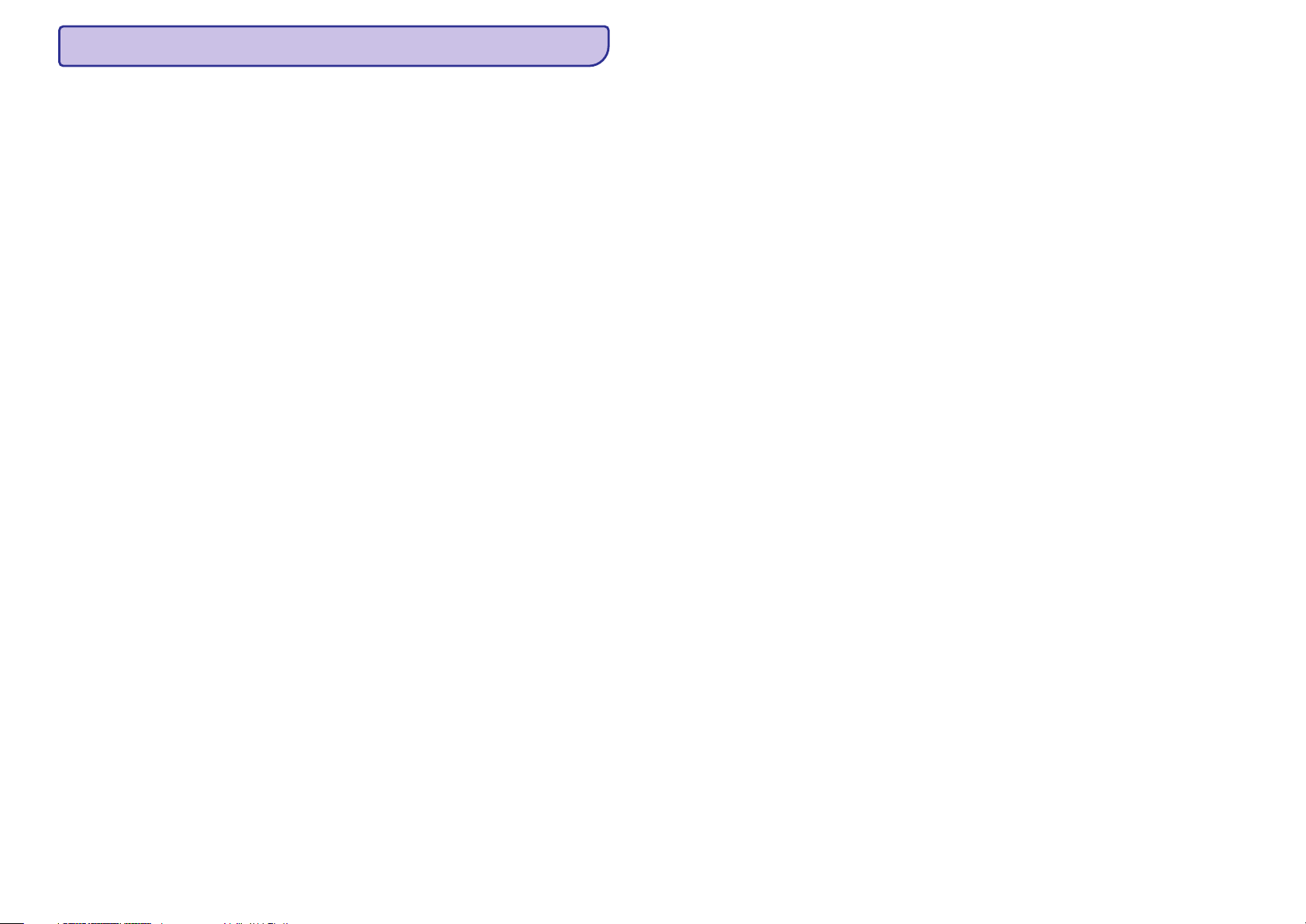
2
SATURA RÂDÎTÂJS
1 Svarîga droðîbas informâcija ............4
2 Jûsu jaunais VIBE atskaòotâjs ...........8
3 Darbîbu sâkot...............................9
4 Pârskats....................................10
5 Sinhronizçðana ar datora
mediju bibliotçku.........................13
6 Mûzika .....................................25
Vispârçjâ apkope .............................................4
Produkta otrreizçjâ pârstrâde ..........................7
Kas atrodas iepakojumâ .................................8
Atskaòotâjâ ielâdçtâ programmatûra...............8
Atskaòotâjâ ielâdçtie faili .................................8
Atskaòotâja lâdçðana.......................................9
Atskaòotâja ieslçgðana un izslçgðana..............9
Automâtiskâ pârslçgðanâs gaidîðanas
reþîmâ un izslçgðanâs ..............................9
Vadîbas..........................................................10
Mâjas ekrâns .................................................11
Navigâcija pa Mâjas ekrânu....................11
Tçmas izvçle...........................................11
Taustiòu bloíçðana/ atbloíçðana...................12
Ekrâna ieslçgðana/ izslçgðana .......................12
Programmas ' Songbird'
instalçðana ....................................................13
Mediju failu iegûðana no datora.....................14
Pârskatâmâs mapes iestatîðana..............14
Mediju failu importçðana........................15
Satura iegûðana no tieðsaistes avotiem.........15
Meklçðana tieðsaistç...............................16
Atskaòoðana tieðsaistç ...........................16
Pievienoðana programmai 'Philips
Songbird' ...............................................16
Meklçðana programmâ 'Philips Songbird'.....17
Meklçðana pçc metadatiem ....................17
Meklçðana pçc atslçgas vârda................18
Atskaòojamo sarakstu veidoðana
programmâ 'Philips Songbird' ......................18
Atskaòojamo sarakstu veidoðana ...........18
'LikeMusic' (Lîdzîgâs mûzikas)
atskaòojamo sarakstu veidoðana............19
Atskaòojamâs rindas kâ atskaòojamâ
saraksta saglabâðana .............................20
Atskaòojamâ saraksta atskaòoðana........21
Mediju failu organizçðana programmâ
'Philips Songbird'..........................................21
Metadatu rediìçðana..............................21
Albuma noformçjuma iegûðana..............22
Mediju failu izslçgðana no bibliotçkas ....22
Atskaòotâja sinhronizçðana ar programmu
'Philips Songbird'..........................................23
Automâtiskâs vai manuâlâs
sinhronizçðanas izvçle............................23
Automâtiskâ sinhronizçðana...................24
Manuâlâ sinhronizçðana.........................24
Mûzikas atraðana atskaòotâjâ........................25
Mûzikas atraðana pçc dziesmas
informâcijas ...........................................25
Mûzikas atraðana pçc atskaòojamâ
saraksta..................................................25
Mûzikas atraðana pçc faila mapes ..........25
Iezîme 'Superscroll' ...............................25
Mûzikas atskaòoðana ....................................26
Mûzikas atskaòoðana no vienas
kolekcijas ...............................................26
Atskaòoðanas iespçju izvçle ...................26
Atskaòojamie saraksti....................................26
Dziesmu pievienoðana
atskaòojamajam sarakstam....................27
Dziesmu izslçgðana no
atskaòojamajiem sarakstiem ................. 27
Dziesmu dzçðana no atskaòotâja...................27
Philips
© 2011 Koninklijke Philips Electronics N.V.
Visas tiesîbas ir rezervçtas.
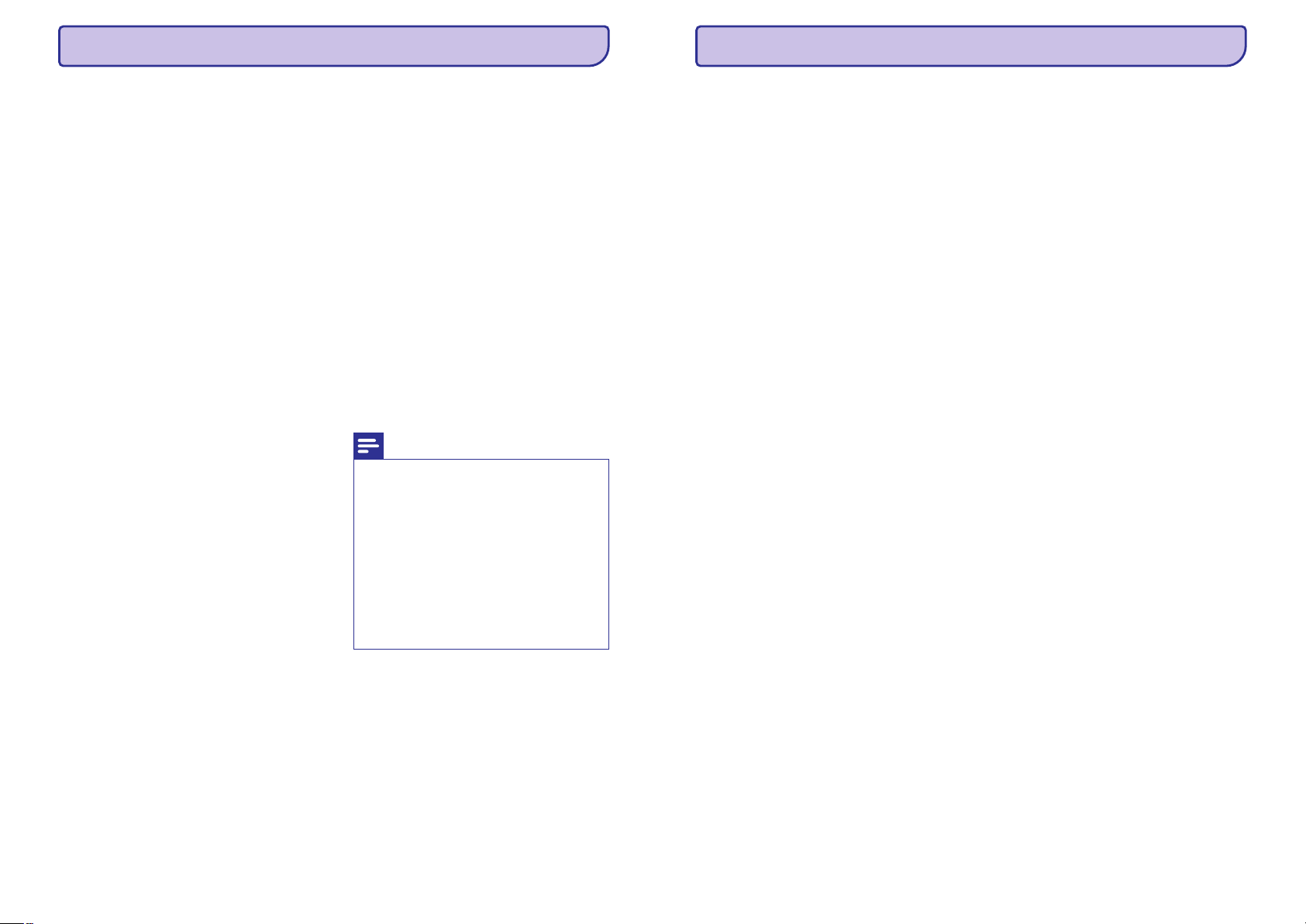
42
16. TEHNISKIEDATI
Strâvas padeve:
Programmatûra
Savienojamîba
Skaòa
Audio atskaòoðana
Video atskaòoðana
Attçlu parâdîðana
Saglabâðanas mçdijs
Ekrâns
Sistçmas prasîbas
Piezîme
H
H
1
2
Pârlâdçjamâm baterijâm ir ierobeþots
lâdçðanas ciklu skaits un tâs galu galâ var
bût jânomaina. Baterijas mûþs un
pârlâdçðanas ciklu skaits mainâs atkarîbâ
no lietoðanas un iestatîjumiem.
1GB = 1 biljons baitu; pieejamâ
saglabâðanas ietilpîba bûs mazâka. Pilna
atmiòas ietilpîba var nebût pieejama, jo
daïa atmiòas tiek rezervçta atskaòotâjam.
Saglabâðanas ietilpîba balstîta uz aprçíinu:
4 minûtes vienai dziesmai un 128 kbps
MP3 kodçðana.
H
H
H
H
H
H
H
H
H
H
H
H
H
H
H
H
H
H
H
H
H
H
H
H
H
H
Strâvas padeve: iekðçjâ pârlâdçjama Li-ion
polimçru iebûvçtâ baterija 520 mAh
Atskaòoðanas laiks
mûzika îdz 25 stundâm (iezîme
izslçgta); lîdz 13 stundâm (iezîme
ieslçgta);
Video (.mp4): lîdz 5 stundâm
FM radio: lîdz 12 stundâm
Philips Songbird: programmatûras
atjauninâðanai un mûzikas pârraidei.
Austiòas 3.5mm
USB 2.0 liela âtruma
Kanâlu noðíirtîba: 45dB
Frekvenèu veiktspçja: 80-18000 Hz
Izejas jauda 2 x 2.4 mW
Signâla-trokðòa attiecîba: >84dB
FLAC bitu âtrums: lîdz 1.1 Mbps
Atbalstîtie formâti:
MJPEG (.mp4 formâtâ)
Atbalstîtie formâti:
JPEG
BMP
Iebûvçtâs atmiòas ietilpîba
SA3VBE04 4GB NAND Flash
SA3VBE08 8GB NAND Flash
SA3VBE16 16GB NAND Flash
SA3VBE32 32GB NAND Flash
Krâsains LCD 128 x 160 pikseïi
Windows® XP (SP3 vai jaunâks), Vista/ 7
Pentium III 800MHz procesors vai labâks
512 MB RAM
500MB vieta cietajâ diskâ
Interneta savienojums
Windows® Internet Explorer 6.0 vai jaunâks
CD-ROM diskdzinis
USB ports
1
2
(.mp3): l
Atbalstîtie formâti:
MP3:
MP3 bitu âtrums: 8 – 320 kbps un VBR
MP3 iztverðanas âtrums: 8, 11.025, 16, 22.050,
32, 44.1, 48kHz
WMA:
WMA bitu âtrums: 10 – 320kpbs CBR,
32 – 192 kbps VBR
WMA iztverðanas âtrums: 8, 11.025, 16, 22.050,
32, 44.1, 48kHz
FLAC:
FLAC iztverðanas âtrums: 48 kHz
APE:
APE bitu âtrums: lîdz 1.3 Mbps
APE iztverðanas âtrums: 48 Khz
'FullSound'
'FullSound'
3
SATURA RÂDÎTÂJS
7 Audio grâmatas...........................28
8 Video .......................................31
9 Attçli........................................32
10 FM Radio ..................................33
11 Ierakstîðana ...............................35
12 Mapju pârskats ...........................36
13 Iestatîjumi .................................37
15 Programmatûras atjauninâðana,
lietojot programmu 'Philips
Songbird' ..................................40
16 Atskaòotâja laboðana, lietojot
programmu 'Philips Songbird' .........41
17 Tehniskie dati.............................42
Vajadzîga palîdzîba?
Audio grâmatu sinhronizçðana
ar atskaòotâju................................................28
Programmas 'AudibleManager'
instalçðana datorâ ..................................28
Audio grâmatu lejupielâdçðana datorâ....28
Sinhronizçðana ar atskaòotâju................28
Audio grâmatu atraðana atskaòotâjâ..............29
Audio grâmatu atskaòoðana ..........................29
Atzîmju lietoðana ...........................................29
Audio grâmatu dzçðana no atskaòotâja .........30
Video pievienoðana atskaòotâjam..................31
Video atraðana atskaòotâjâ............................31
Video atskaòoðana ........................................31
Spoþuma izvçle ......................................31
Video dzçðana no atskaòotâja........................31
Attçlu pievienoðana atskaòotâjam .................32
Attçlu atraðana atskaòotâjâ............................32
Attçlu skatîðanâs ...........................................32
Slîdrâdes sâkðana...................................32
Atskaòoðanas iespçju izvçle ...................32
Attçlu dzçðana no atskaòotâja .......................32
Radio staciju uztverðana ...............................33
Radio klausîðanâs caur skaïruòiem ...............33
Uztverto staciju saglabâðana .........................33
Ierakstîðana no FM radio ...............................35
Ierakstu dzçðana no atskaòotâja....................35
Jûsu ierakstu augðupielâdçðana datorâ.........35
Atskaòoðanas reþîms.....................................37
Skaòas iestatîjumi .........................................37
Iezîme 'SafeSound' (Droðâ Skaòa).........37
Izslçgðanâs taimeris......................................37
Displeja iestatîjumi ........................................37
Fona apgaismojuma taimeris..................37
Ekrâna saudzçtâjs...................................38
Datums un laiks.............................................38
Slîdrâdes iestatîjumi......................................38
Valoda ...........................................................38
Datora savienojuma izvçle.............................39
Informâcija ....................................................39
Ierîces formatçðana.......................................39
Rûpnîcas iestatîjumi......................................39
CD uzstâdîtâjs................................................39
Sistçmas prasîbas .........................................42
Lûdzu, apmeklçjiet mâjas lapu
www.philips.com/welcome
kur Jûs varat piekïût pilnam atbalsta materiâlu
klâstam, kâ lietoðanas pamâcîba, jaunâkie
programmatûras atjauninâjumi un atbildes uz bieþi
uzdotiem jautâjumiem.
FM radio ierakstu klausîðanâs ......................35
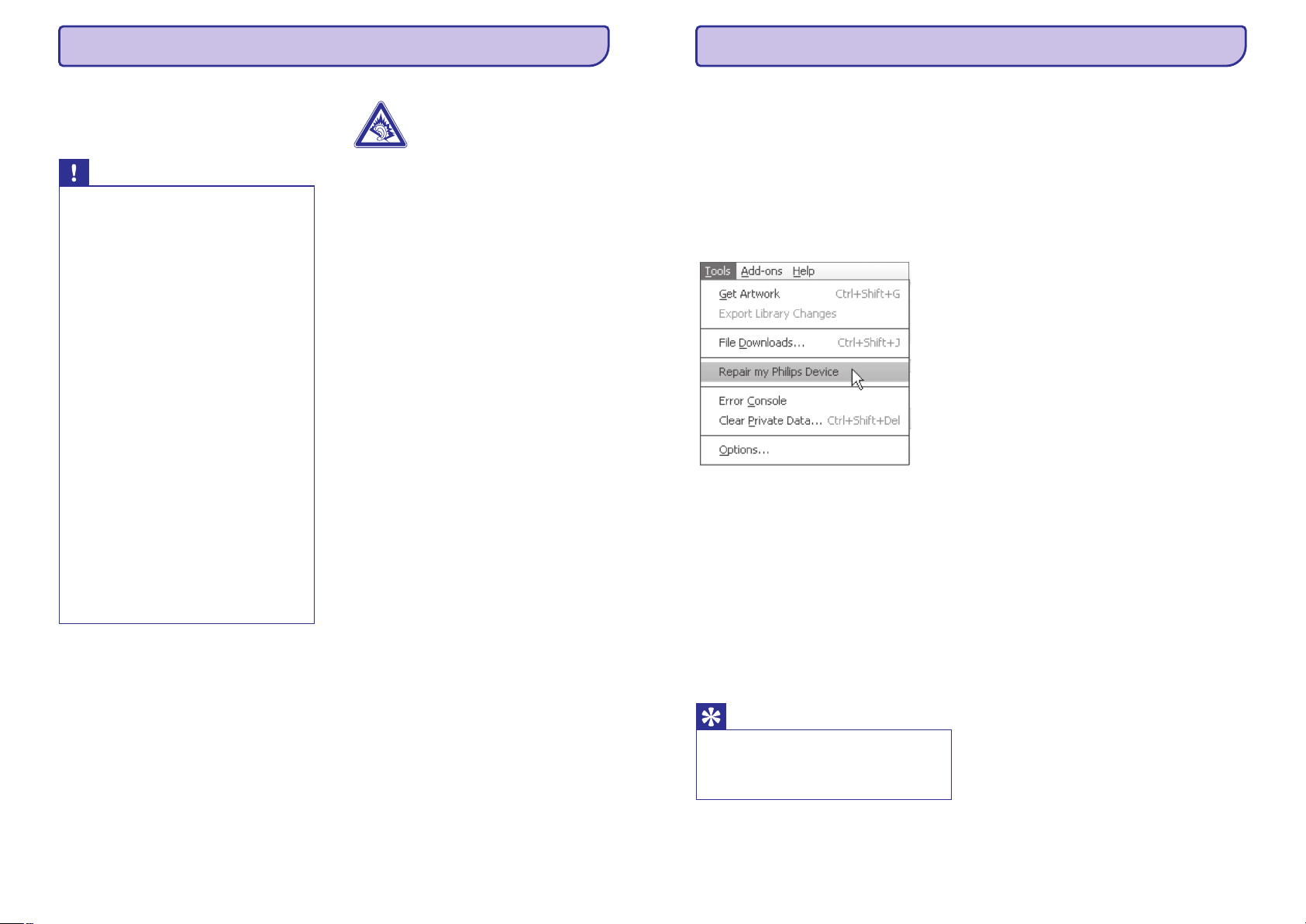
1. SVARÎGA DROÐÎBAS INFORMÂCIJA
Vispârçjâ apkope
Brîdinâjums
H
H
H
H
H
H
H
H
Lai izvairîtos no bojâjumiem vai nepareizas
darbîbas:
Nepakïaujiet atskaòotâju pârmçrîgam
karstumam, ko rada sildîðanas aprîkojums
vai tieða saules gaisma.
Nenometiet Jûsu atskaòotâju un
nepieïaujiet priekðmetu uzkriðanu Jûsu
atskaòotâjam.
Nepieïaujiet Jûsu atskaòotâja
iegremdçðanu ûdenî. Nepakïaujiet austiòu
kontaktu vai bateriju nodalîjumu ûdenim, jo
ûdens iekïûðana ierîcç var radît nopietnus
bojâjumus.
Tuvu esoði aktîvi mobilie telefoni var radît
traucçjumus.
Dublçjiet Jûsu failus. Pârliecinieties, ka
esat saglabâjuði oriìinâlos failus, kas
ielâdçtu Jûsu ierîcç. Philips nenes atbildîbu
par jebkâdu satura zaudçðanu, ja ierîce tiek
bojâta vai nav nolasâma.
Organizçjiet (pârraidiet, dzçsiet, utt.) Jûsu
mûzikas failus tikai ar komplektâ iekïauto
mûzikas programmu, lai izvairîtos no
problçmâm.
Nelietojiet tîrîðanas lîdzekïus, kas satur
alkoholu, amonjaku, benzînu vai abrazîvus
materiâlus, jo tie var sabojât ierîci.
Par darbinâðanas un glabâðanas
temperatûrâm
Detaïu/ piederumu maiòa
Dzirdes droðîba
Ðî dokumenta tulkojums ir paredzçts tikai uzziòai.
Jebkâdu pretrunu gadîjumâ starp angïu valodas
versiju un tulkoto versiju, angïu versija ir noteicoðâ.
Darbiniet ierîci vietâ, kur temperatûra vienmçr
ir starp 0 un 35°C
Glabâjiet ierîci vietâ, kur temperatûra vienmçr ir
starp -20 un 45° C
Bateriju darbîbas laiks var saîsinâties zemâs
temperatûrâs.
Apmeklçjiet www.philips.com/support mâjas lapu,
lai pasûtîtu detaïu/ piederumu maiòu.
Austiòu lietoðana augstâ skaïumâ var bojât Jûsu
dzirdi. Ðî ierîce var atskaòot skaòas decibelu
diapazonâ, kas var radît dzirdes bojâjumus
normâlâm personâm, pat klausoties mazâk nekâ
minûti. Augstâkie decibeli ir domâti personâm,
kurâm jau ir dzirdes problçmas.
Skaòa var bût maldinoða. Pçc kâda laika Jûsu dzirde
pierod pie skaòas augsta skaïuma. Pçc ilgâkas ðâda
skaïuma klausîðanâs, skaòa, kas ðíiet 'normâla'
patiesîbâ var bût skaïa un Jûsu dzirdi bojâjoða. Lai
no tâ izvairîtos, skaïumu uzstâdiet droðâ lîmenî,
pirms Jûsu dzirde adaptçjas.
Lai nodroðinâtu droðu skaïuma lîmeni:
Skaïuma lîmeni uzstâdiet uz zema iestatîjuma.
Lçnâm palieliniet skaòas skaïumu, kamçr Jûs varat
dzirdçt skaidri un jûtaties çrti, bez traucçjumiem.
Klausieties saprâtîgu laika periodu:
Ilgstoða skaòas iedarbîba pat 'droðâ' skaïuma
lîmenî, arî var bojât dzirdi.
Lietojiet ierîci saprâtîgu laika periodu un ievçrojiet
atbilstoðus pârtraukumus.
Izmantojot austiòas, pârliecinieties, ka ievçrojat
ðâdas vadlînijas.
Klausieties saprâtîgâ skaïumâ un saprâtîgu laika
periodu.
Esiet uzmanîgi, regulçjot skaïumu, jo Jûsu dzirde
pierod.
Negrieziet skaïumu tâdâ lîmenî, ka nedzirdat, kas
notiek apkârt.
Ierîci nevajadzçtu lietot potenciâli draudîgâs
situâcijâs.
Nelietojiet austiòas braucot ar maðînu, vadot
divriteni, vizinoties ar skrituïslidâm, utt., tas var
izraisît satiksmes negadîjumu un ir aizliegts daudzâs
valstîs.
H
H
H
Klausieties vidçjâ skaïumâ.
4
41
15. ATSKAÒOTÂJA LABOÐANA,LIETOJOT PROGRAMMU'PHILIPS SONGBIRD'
Ja atskaòotâjs nedarbojas pareizi, un displejs
sastingst, Jûs varat to atiestatît, nezaudçjot datus:
Ievietojiet pildspalvas galu vai citu
priekðmetu atiestatîðanas atverç uz
atskaòotâja pamatnes. Turiet to, lîdz
atskaòotâjs izslçdzas.
Jûsu datorâ startçjiet programmu
programmâ,
Izvçlieties
(labot manu Philips ierîci)
Uznirstoðajâ sarakstâ izvçlieties .
Pievienojiet atskaòotâju datoram.
Izpildiet ekrânâ redzamâs instrukcijas, lai
pabeigtu laboðanas procedûru.
VIBE
VIBE
1. Philips
Songbird
2. Philips Songbird
Tools > Repair my Philips
Device
3.
Pârliecinieties, ka Jûs izpildât
instrukcijas ekrânâ, kâ pievienot
atskaòotâju datoram.
4.
Lai atiestatîtu VIBE atskaòotâju:
Ja Jums neizdodas atiestatît atskaòotâju,
labojiet to, lietojot programmu Philips
Songbird:
H
H
H
H
VIBE
Padoms
H
Pçc atskaòotâja laboðanas, CD-ROM
nodalîjums un instalçtâjfails ir izdzçsts no atskaòotâja . Vairâk
vietas ir pieejamas uz atskaòotâja.
Philips Songbird
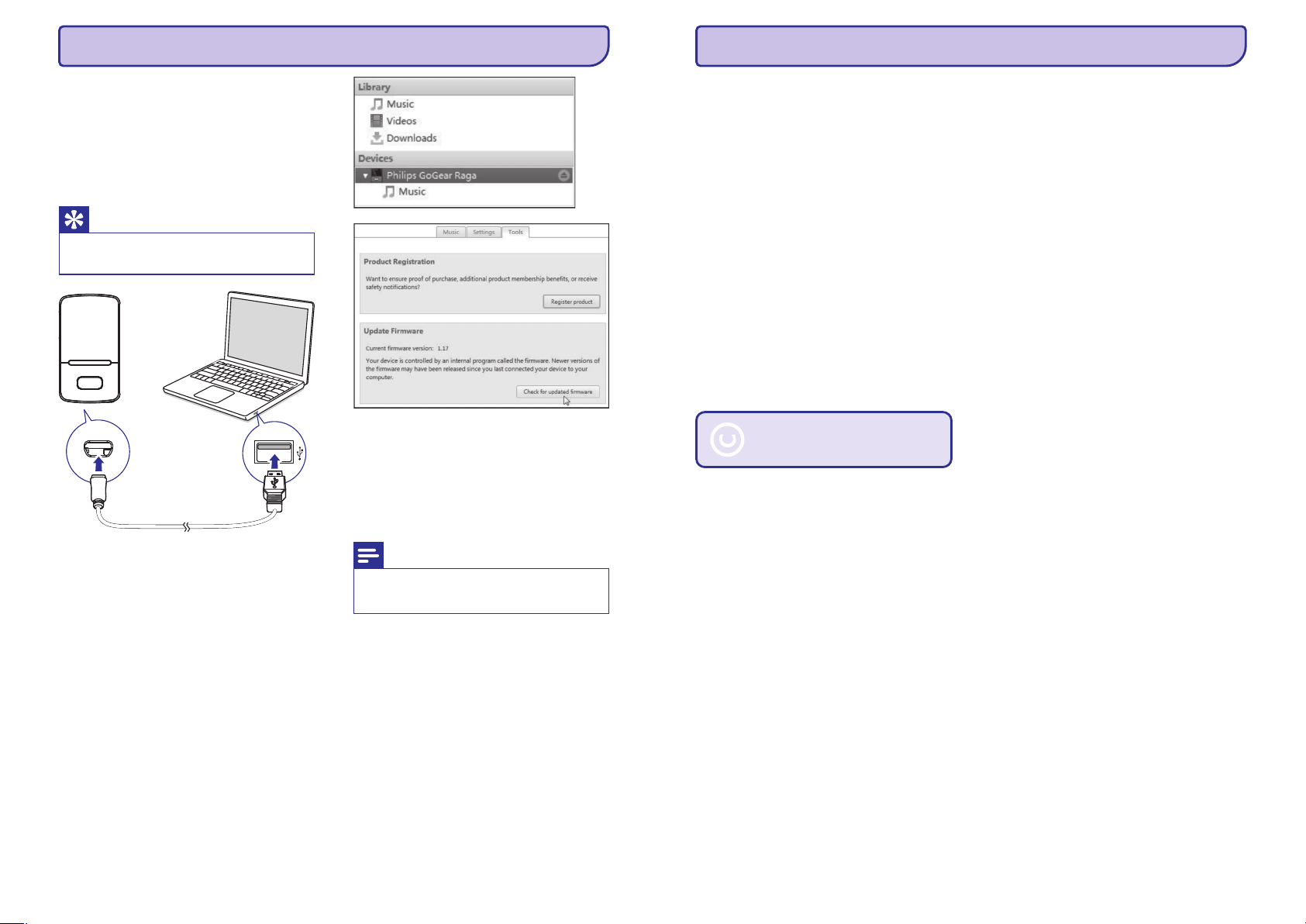
40
14. PROGRAMMATÛRAS ATJAUNINÂÐANA,LIETOJOT PROGRAMMU'PHILIPS SONGBIRD'
Jûsu atskaòotâju kontrolç iekðçjâ programma,
ko sauc par programmaparatûru. Jauna tâs versija
var tikt izdota pçc tam, kad esat iegâdâjuðies
atskaòotâju.
Programmatûras programmu, kas saukta
, var lietot Jûsu datoru, lai pârbaudîtu
pieejamos programmatûras atjauninâjumus
atskaòotâjam, kas pieejami internetâ.
Pârliecinieties, ka dators ir pievienots
internetam.
Kâ parâdîts zîmçjumâ, pieslçdziet
atskaòotâju Jûsu datoram, lietojot USB kabeli.
Uz Jûsu datora startçjiet .
Ja nepiecieðams, klikðíiniet uz
.
Atskaòotâja logâ klikðíiniet uz , tad
izvçlieties .
programma pârbauda
atjauninâjumus un instalç jaunu
programmatûru no Interneta, ja pieejama.
Izpildiet ekrânâ redzamâs instrukcijas.
Programmatûras atjauninâjuma
lejupielâdçðana un uzstâdîðana sâkas
automâtiski.
atskaòotâjs izslçdzas un ieslçdzas
pçc programmatûras atjauninâðanas un
atkal ir gatavs lietoðanai.
VIBE
VIBE
Philips
Songbird
VIBE
1.
2. VIBE
3. Philips Songbird
Start>
Programs >Philips > Philips Songbird
4. VIBE
Tools > Check for updated firmware
Philips Songbird
5.
VIBE
H
9
9
9
Padoms
Piezîme
H
H
Jûsu mûzikas faili netiks bojâti
programmatûras atjauninâðanas rezultâtâ.
Pagaidiet, lîdz atjauninâðana ir pabeigta,
tad atvienojiet atskaòotâju no datora.VIBE
Modifikâcijas
Informâcija par autortiesîbâm
Esiet atbildîgi! Cieniet autortiesîbas!
Dati
Monkey's Audio dekoderis
Modifikâcijas, ko nav atïâvis raþotâjs, var liegt
lietotâja tiesîbas lietot ðo ierîci.
Visi citu marku un ierîèu nosaukumi ir to attiecîgo
firmu un organizâciju preèu zîmes.
Jebkuru ierakstu, lejupielâdçtu no interneta vai
veidotu no audio diskiem, neatïauta kopçðana ir
autortiesîbu un starptautisko lîgumu pârkâpums.
Ar autortiesîbâm aizsargâta materiâla, tai skaitâ
datorprogrammu, failu, pârraiþu un skaòas ierakstu,
neatïautu kopiju veidoðana var bût autortiesîbu
pârkâpums un nozîmçt kriminâlu atbildîbu. Ðo
aprîkojumu nedrîkst izmantot ðâdiem mçríiem.
Windows Media un Windows logo ir Microsoft
Corporation ASV un/ vai citâs valstîs reìistrçtas
preèu zîmes.
Philips ciena citu intelektuâlo îpaðumu, un mçs
lûdzam Jûs darît to paðu.
Internetâ atrodamais multimediju piedâvâjums var
bût radîts un/vai izplatîts bez tâ sâkotnçjâ
autortiesîbu turçtâja piekriðanas.
Neautorizçta satura kopçðana vai izplatîðana var
pârkâpt autortiesîbu likumus daþâdâs valstîs,
ieskaitot Jûsu valsti.
Autortiesîbu likumdoðanas ievçroðana paliek kâ
Jûsu atbildîba.
Audio ierakstu veidoðana un pârsûtîðana no Jûs
datora uz pârnçsâjamo atskaòotâju ir atïauta tikai
publisku domçnu vai pienâcîgu autortiesîbu
aizsardzîbas gadîjumâ. Ðâdu satura Jûs drîkstat
izmantot tikai privâtiem, nekomerciâliem mçríiem
un Jums jâievçro iespçjamâs autortiesîbu
aizsardzîbu nodroðinoðâs instrukcijas, kuras
piedâvâ darba autortiesîbu turçtâji. Ðâdâs
instrukcijâs var bût norâdîts, ka tâlâku kopiju
izgatavoðana ir aizliegta. Video ieraksti var bût
aizsargâti ar pretkopçðanas tehnoloìijâm, kas
neatïauj tâlâku kopiju veidoðanu. Ðâdâs situâcijâs
ieraksta funkcija nestrâdâs, un Jûs par to tiksiet
informçti ar ziòojuma starpniecîbu.
Philips ir solîjis uzlabot Jûsu produkta kvalitâti un
paplaðinât Philips lietotâja pieredzi. Lai saprastu ðîs
ierîces izmantoðanas profilu, ðî ierîce ieraksta
zinâmu informâciju/ datus Jûsu ierîces
energoneatkarîgajâ atmiòâ. Ðie dati tiek izmantoti
kïûdu vai problçmu, ar kuriem lietotâjs var
saskarties ierîces izmantoðanas procesâ,
identifikâcijai un noteikðanai. Dati, piemçram, par
to, cik ilgs ir atskaòoðanas laiks mûzikas reþîmâ, cik
ilgs ir atskaòoðana slaiks uztvçrçja reþîmâ un cik
reizes bateriju zema lîmeòa enerìija ir noteikta, tiks
saglabâti. Saglabâtie dati neatklâj izmantot saturu
vai mçdiju, kas izmantots ierîcei vai
lejupielâdçðanas avotu. Saglabâtie dati tiek
izmantoti TIKAI tad, ja lietotâjs ierîci atgrieþ Philips
servisa centrâ un TIKAI tam, lai vienkârðotu kïûdas
noteikðanu un novçrðanu. Saglabâtajiem failiem ir
jâbût lietotâjam pieejamiem pçc pirmâ lietotâja
pieprasîjuma.
Monkey's Audio SDK un avota kods var tikt
brîvi izmantot, lai pievienotu APE formâta
atskaòoðanu, kodçðanu vai tagu atbalstam
jebkuram produktam, bezmaksas vai
komerciâli. Koda lietoðanai patentçtâm
darbîbâm, kas neatbalsta oficiâlo APE formâtu,
nepiecieðama rakstiska autora piekriðana.
Monkey's Audio avots var bût iekïauts GPL un
atvçrta -avota programmatûrâ, lai arî Monkey's
Audio pats par sevi netiks uzskaitîts ârçjâ
licencçðanas prasîbâ vai citos vîrusu avotu
ierobeþojumos.
Kodu izmaiòâm vai uzlabojumiem ir jâsekmç
Monkey's Audio projekts bez ierobeþojumiem
vai autoru honorâriem, ja vien par to nav
vienojuðies rakstiski ar autoru.
Jebkuri lietotie avotu kodi, idejas, vai izlases ir
nepârprotami jâdara zinâmi kodu lietojoðajâ
programmatûrâ.
Lai arî programmatûra ir pamatîgi pârbaudîta,
autors nekâdâ veidâ nav atbildîgs par
zaudçjumiem tehnisku defektu vai nepareizas
lietoðanas dçï
1.
2.
3.
4.
5.
... SVARÎGA DROÐÎBAS INFORMÂCIJA
5
Esiet atbildîgs
Cieniet autortiesîbas
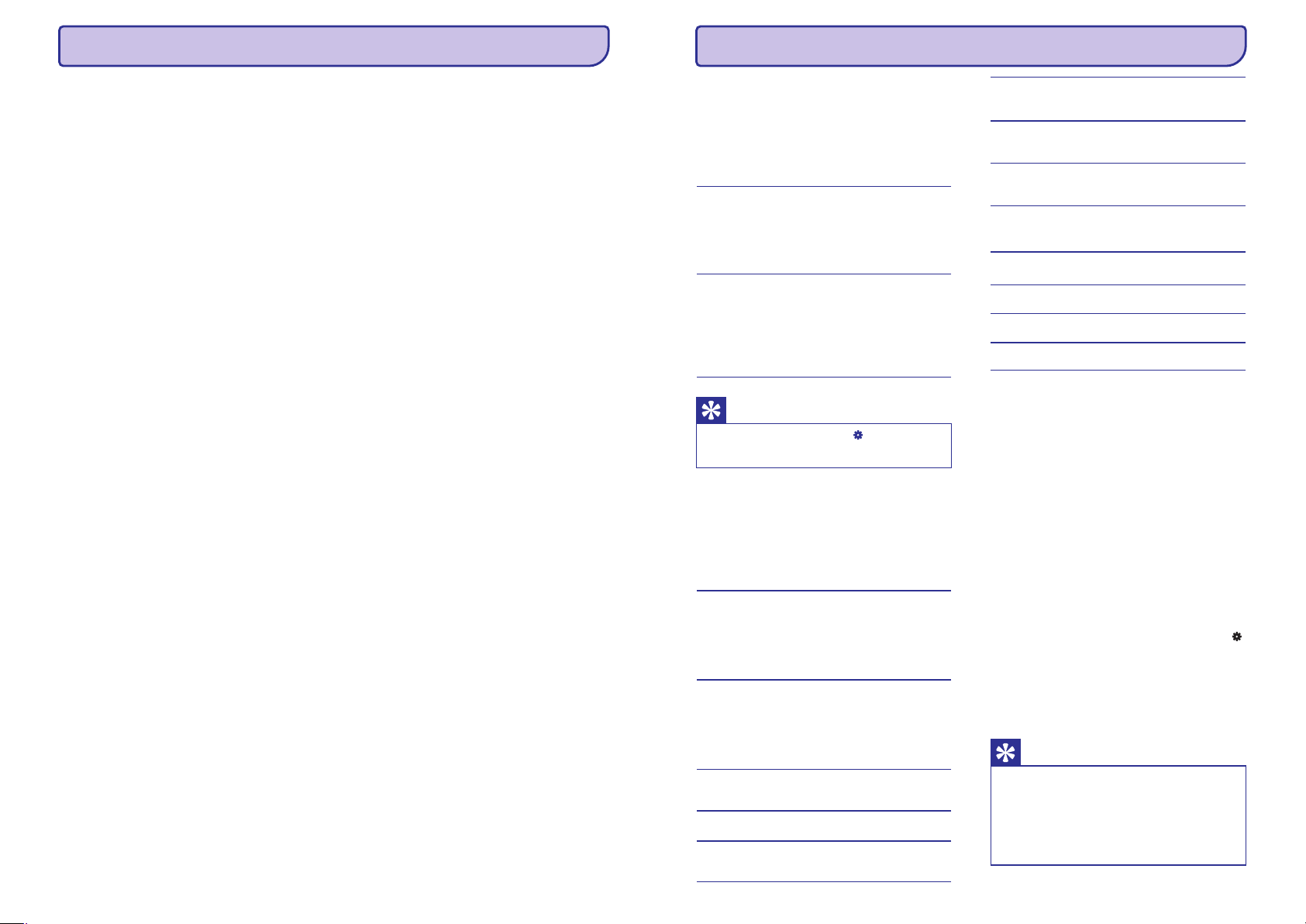
Ja Jûs nepiekrîtat pilnîbâ visiem iepriekð minçtajiem
nosacîjumiem, Jums jâpârtrauc ðî avota koda
lietoðana un jâdzçð tas no Jûsu atmiòas ierîces.
Autortiesîbas © 2000, 2001, 2002, 2003, 2004,
2005, 2006, 2007, 2008, 2009 Dþoðs Koalsons
(Josh Coalson).
Pârdalîðana un lietoðana avotâ un binârajâs formâs
ar vai bez modifikâciju veikðanas ir atïautas, ja tâs
atbilsts sekojoðiem nosacîjumiem:
Avota koda pârdalîðanai ir jâsaglabâ atsauce
par iepriekð minçtâjâm autortiesîbâm, ðo
nosacîjumu sarakstam un turpmâkajam
noliegumam.
Binâro formu pârdalîðanai dokumentâcijâ un/
vai citos materiâlos, kas paredzçti izplatîðanai,
ir jâatsaucas uz iepriekð minçtajâm
autortiesîbâm, ðo nosacîjumu sarakstam un
turpmâkajam noliegumam.
Nedz nosaukums Xiph.org Foundation, nedz tâ
atbalstîtâju vârdi nedrîkst tiks izmantoti no ðîs
programmatûras atvasinâta produkta
apstiprinâðanâ vai sekmçðanâ bez îpaðas
rakstiskas atïaujas.
ÐÎ PROGRAMMATÛRA NO AUTORTIESÎBU
ÎPAÐNIEKU UN TO ATBALSTÎTÂJU PUSES IR
PIEDÂVÂTA 'TÂDA, KÂDA TÂ IR', UN JEBKURAS
SKAIDRI SAPROTAMAS VAI IEDOMÂJAMAS
GARANTIJAS, IESKAITOT, BET AR TO
NEAPROBEÞOJOTIES, IEDOMÂJAMAS
GARANTIJAS PIEPRASÎJUMAM UN
NODERÎGUMAM ÎPAÐAM MÇRÍIM IR NOLIEGTAS.
NEKÂDOS APSTÂKÏOS DIBINÂTÂJS VAI
ATBALSTÎTÂJI NAV ATBILDÎGI PAR JEBKÂDIEM
TIEÐIEM, NETIEÐIEM, NEJAUÐIEM, TÎÐIEM,
TIPVEIDA VAI KONSEKVENTIEM BOJÂJUMIEM
(IESKAITOT, BET AR TO NEAPROBEÞOJOTIES,
AIZSTÂJÇJ-PREÈU VAI SERVISU APGÂDI,
LIETOÐANAS TRAUCÇJUMIEM, DATU VAI PEÏÒAS
ZUDUMIEM, VAI BIZNESA TRAUCÇJUMIEM), KAS
RADUÐIES JEBKÂDÂ VEIDÂ NO ÐÎS
PROGRAMMATÛRAS LIETOÐANAS, PAT TAD, JA
MINÇTA ÐÂDU BOJÂJUMU IESPÇJAMÎBAS RISKS,
RADUÐOS ZAUDÇJUMU (KAS RADUÐIES
NEVÎÞÎBAS DÇÏ VAI CITÂDI) ATLÎDZINÂÐANU
JEBKURÂ TEORÇTISKÂ ATBILDÎBAS SITUÂCIJÂ.
Autortiesîbas © 1998, 1999, 2000 Thai Open
Source Sofware Center Ltd.
Ar ðo tiek izteikt atïauja bezmaksas jebkurai
personai iegût ðîs programmatûras kopiju un uz to
attiecinâmâs dokumentâcijas failus
('Programmatûru'), lai lietotu Programmatûru bez
ierobeþojumiem, ieskaitot neierobeþotas tiesîbas
lietot, kopçt, modificçt, apvienot, publicçt, izplatît,
apakð-licencçt un/ vai pârdot Programmatûras
kopijas un atïaut personâm, kam Programmatûra
domâta, ievçrojot ðâdus nosacîjumus:
Iepriekð minçtâ norâde uz autortiesîbâm un atïaujas
paziòojumam ir jâbût iekïautam visâs
Programmatûras vai tâs daïu kopijâs.
ÐÎ PROGRAMMATÛRA IR PIEDÂVÂTA 'TÂDA, KÂDA
TÂ IR', BEZ JEBKÂDA VEIDA, SKAIDRI
SAPROTAMAS VAI IEDOMÂJAMAS GARANTIJAS,
IESKAITOT, BET AR TO NEAPROBEÞOJOTIES,
IEDOMÂJAMAS GARANTIJAS PIEPRASÎJUMAM UN
NODERÎGUMAM ÎPAÐAM MÇRÍIM, ARÎ
NEPÂRKÂPJOT LIKUMU. NEKÂDOS APSTÂKÏOS
AUTORS VAI AUTORTIESÎBU ÎPAÐNIEKI NAV
ATBILDÎGI PAR JEBKÂDU PIEPRASÎJUMU IZPILDI,
BOJÂJUMIEM VAI CITU ATBILDÎBU GADÎJUMÂ,
ARÎ LÎGUMA DARBÎBAS LAIKÂ, LIKUMÂ NOTEIKTA
ATLÎDZINÂMA KAITÇJUMA GADÎJUMÂ VAI PAR
KAITÇJUMIEM, KAS RADUÐIES SAISTÎBÂ AR
PROGRAMMATÛRU, TÂS LIETOÐANU VAI CITÂM
DARBÎBÂM PROGRAMMATÛRÂ.
H
H
H
FLAC dekoderis
XPAT XML Parser
6
... SVARÎGA DROÐÎBAS INFORMÂCIJA
39
... IESTATÎJUMI
Datora savienojuma izvçle
Informâcija
Ierîces formatçðana
Rûpnîcas iestatîjumi
CD uzstâdîtâjs
Padoms
Padoms
H
H
Pârliecinieties, ka sadaïâ > CD-ROM esat
izvçlçjuðies iestatîjumu .
Pçc atskaòotâja laboðanas, CD-ROM
nodalîjums un Philips Songbird instalçtâjfails ir izdzçsts no atskaòotâja (41. lpp.
Skatiet nodaïu 'Atskaòotâja laboðana,
lietojot programmu 'Philips Songbird').
Vairâk vietas ir pieejamas uz atskaòotâja.
[Enable]
Sadaïâ (Datora savienojuma izvçle) izvçlieties, kâ atskaòotâju pievienot
datoram. Atskaòotâjs atïauj piekïuvi datoram,
lietojot USB Mass Storage Class (MSC) protokolu
vai Media Transfer Protocol (MTP) protokolu.
*ïauj atskaòotâjam darboties
arî kâ draivam.
Uzklikðíiniet uz
draiva, lai sâktu program-
mas instalçðanu datorâ.
Laikâ, kad notiek
sinhronizçðana ar atskaòotâju,
ïauj pret kopçðanu aizsargâtu
mûziku konvertçt atskaòojamos formâtos, lietojot
programmu .
Sadaïâ (Informâcija) uzziniet ðâdu
informâciju par ierîci:
(modelis) pilns produkta nosaukums.
Pârbaudiet pilnu produkta
nosaukumu, kad atjauninât
programmaparatûru no
atbalsta web lapâm.
(programm tûras versija) programmatûras versiju, kad
atjauninât programmaparatûru
no atbalsta web lapâm.
(brîvâ vieta)
(kopçjâ ietilpîba)
Atmiòas izmçrs, ko aizòem
(attçli) Atmiòas izmçrs, ko aizòem
attçli
(video) Atmiòas izmçrs, ko aizòem
video faili
(mûzika) Atbalstîtie mûzikas failu tipi
(attçli) Atbalstîtie attçlu failu tipi
(video) Atbalstîtie video failu tipi
Formatçjiet atskaòotâju. Jûs dzçsîsiet visus datus,
kas saglabâti atskaòotâjâ.
Izvçlieties (Formatçt
ierîci), tad izvçlieties , kâ prasîts
apstiprinâðanai.
Sadaïâ (Rûpnîcas iestatîjumi),
atskaòotâjam atjauno rûpnîcas iestatîjumus. Uz
atskaòotâju pârraidîtie faili netiks bojâti.
Ja Jûs esat izvçlçjuðies iestatîjumu sadaïâ
iespçja
(CD uzstâdîtâjs) ir parâdîta. Sadaïâ
izvçlieties (Ieslçgt), lai ïautu
atskaòotâjam darboties kâ
draivam. Uzklikðíiniet divreiz uz
draiva, lai sâktu programmas instalçðanu datorâ.
[PC connection preference]
[MSC]
Philips Sonbird
Philips Song-
bird
[MTP]
Philips Songbird
[Information]
[Model]
[Firmware version]
[Support site]
[Free space]
[Total space
[Songs]
[Pictures]
[Videos]
[Music]
[Pictures]
[Videos]
[Format device]
[Yes]
[Factory settings]
[MSC]
> [PC connection preference], [CD
installer] [CD
installer] [Enable]
Philips Songbird
Philips Songbird
Informâcija par atskaòotâju
[Player information]
[Disk space] (diska ietilpîba)
[File type supported] (atbalstîtie failu tipi)
paðreizçjâs programmatûras
apara versija. Pârbaudiet
web lapas, kas nodroðina
atbalstu ierîcei.
Pieejamâ vieta diskâ
Atmiòas izmçrs
(dziesmas) dziesmas
]
H
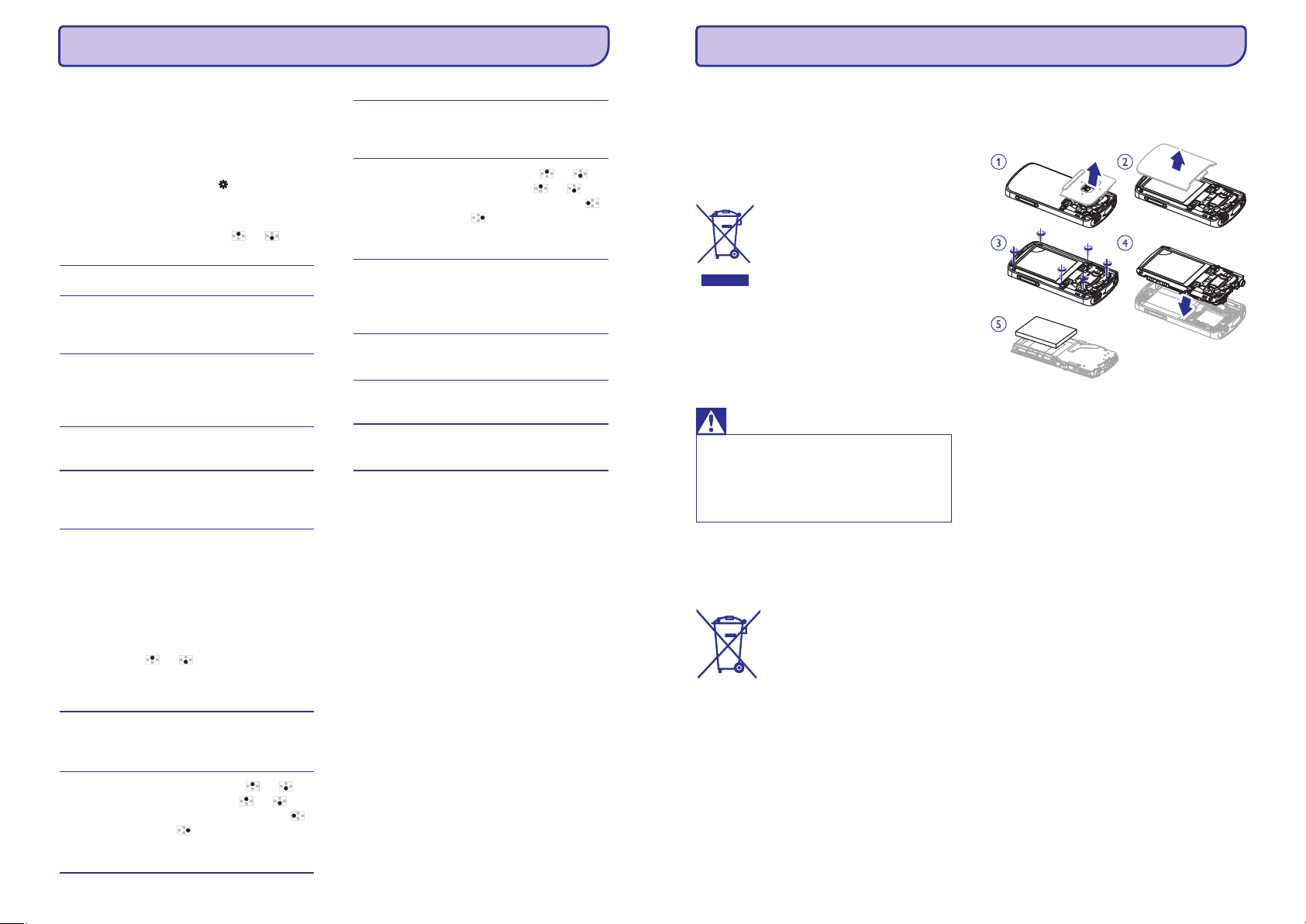
38
... IESTATÎJUMI
Ekrâna saudzçtâjs
Datums un laiks
Slîdrâdes iestatîjumi
[Slideshow settings]
Valoda
Ja Jûs esat izvçlçjuðies ekrâna saudzçtâju, tas
parâdâs uz nenodarbinâtîbas reþîma ekrâna pçc
iepriekð noteikta laika perioda.
No Mâjas ekrâna, izvçlieties
(Displeja iestatîjumi)
(Ekrâna saudzçtâjs).
Sadaïâ spiediet vai un
, lai izvçlçtos iespçju.
(Neviens) Râda tukðu ekrânu.
Râda laiku ciparu formâtâ.
Râda paðreizçjâs dziesmas vai
Ekrâns izslçdzas.
Râda atskaòotâja galvenâs
Spiediet jebkuru taustiòu.
Spiediet vai un , lai izvçlçtos
iespçju:
(Iestatît laika
formâtu)
(Iestatît laiku) turiet nospiestu vai , lai
piekïûtu cipariem, spiediet
vai , lai izvçlçtos ierakstu
pozîciju, spiediet , lai
apstiprinâtu Jûsu izvçli.
(Iestatît datuma
formâtu)
(Iestatît laiku) turiet nospiestu vai , lai
piekïûtu cipariem, spiediet
vai , lai izvçlçtos ierakstu
pozîciju, spiediet , lai
apstiprinâtu Jûsu izvçli.
(Slaida laiks) diviem slaidiem.
(Atkârtot) Atskaòojiet paðreizçjâs mapes
attçlus atkâroti.
(Jaukta secîba) attçlus jauktâ secîbâ.
Sadaïâ (Valoda) Jûs varat mainît
valodas izvçli.
Lai izvçlçtos ekrâna saudzçtâju,
Lai izietu no ekrâna saudzçtâja reþîma,
Lai iestatîtu pulksteni,
Laika iestatîjumi [Time settings]
Datuma iestatîjumi [Date settings)
1. > [Display
settings] > [Screensaver]
2. [Screensaver]
[None]
[Digital clock]
[Album art]
[Screen off]
[Demo mode]
[Set time format]
[Set time]
[Set date format]
[Set date]
[Time per slide]
[Repeat]
[Shuffle]
[Language]
]
]
]
]
(Digitâls
pulkstenis)
(Albuma pçdçjâs atskaòotâs dziesmas,
noformçjums) ja pieejams, CD vâka
noformçjumu.
(Ekrâns izslçgts)
(Demonstrâcijas iezîmes
reþîms
Izvçlieties 12 – stundu vai 24stundu pulksteòa formâtu.
Atkârtoti spiediet vai vai
Izvçlieties datuma formâtu.
Atkârtoti spiediet vai vai
Izvçlieties laika intervâlu starp
Atskaòojiet paðreizçjâs mapes
H
H
Produkta otrreizçjâ pârstrâde
Brîdinâjums
H
Ierîcçm ar 'ne-nomainâmâm' iebûvçtajâm
baterijâm: iebûvçtâs baterijas paðrocîga
nomaiòa (vai mçìinâjums to darît)izbeidz
garantiju. Ðo darbîbu veic tikai ierîces
darbîbas beigðanâs.
Paziòojums Eiropas Savienîbai
Jûsu ierîce ir veidota un raþota, izmantojot augstas
kvalitâtes materiâlus un sastâvdaïas, ko var
pârstrâdât un izmantot atkârtoti.
Kad ierîcei ir pievienots ðis pârsvîtrotâs riteòotâs
atkritumu kastes simbols, tas nozîmç, ka ierîce
atbilst Eiropas Direktîvai 2002/96/EC.
Nekad neizmetiet Jûsu veco aprîkojumu kopâ ar
mâjsaimniecîbas atkritumiem. Lûdzam izzinât
vietçjos noteikumus par atseviðíâs savâkðanas
punktiem elektriskajâm un elektroniskajâm precçm.
Pareiza atbrîvoðanâs no Jûsu vecajâm ierîcçm
palîdzçs izvairîties no iespçjamâm negatîvâm sekâm
dabai un cilvçku veselîbai.
Jûsu produktâ ir iebûvçta pârlâdçjamâ baterija, uz
kuru attiecâs Eiropas Direktîva 2006/66/EC, kas
nozîmç, ka ðo produktu nedrîkst izmest kopâ ar
parastajiem mâjsaimniecîbas atkritumiem.
Lai nodroðinâtu Jûsu ierîces droðumu un
funkcionalitâti, vienmçr nogâdâjiet Jûsu ierîci
oficiâlajos servisa centros, kur profesionâlis var
nomainît iebûvçto bateriju, kâ tas parâdîts:
Lûdzu, izziniet vietçjos noteikumus par tikai
baterijâm paredzçtajâm savâkðanas vietâm, jo
pareiza atbrîvoðanâs no vecâ aprîkojuma palîdzçs
izvairîties no iespçjamâm negatîvâm sekâm
apkârtçjai videi un cilvçku veselîbai.
Ðî ierîce atbilst Eiropas Savienîbas radio traucçjumu
prasîbâm.
7
... SVARÎGA DROÐÎBAS INFORMÂCIJA

8
Ar atskaòotâju Jûs varat:
Atskaòot mûziku
Skatîties video failus;
Skatîties attçlus;
Klausîties audio grâmatas;
Uztvert FM radio (pieejams daþiem modeïiem).
Pârbaudiet, vai esat saòçmuði ðâdus priekðmetus:
Atskaòotâjs
Austiòas
USB kabelis
Âtrâ starta padomdevçjs
VIBE atskaòotâjâ ir saglabâta ðâda programmatûra:
programmatûra (palîdz
atjauninât atskaòotâja programmatûru un
organizçt Jûsu mediju bibliotçku datorâ un
atskaòotâjâ).
Ðâdi faili ir saglabâti atskaòotâjâ:
Lietoðanas pamâcîba;
Bieþi uzdoti jautâjumi.
VIBE
Philips Songbird
VIBE
H
H
H
H
H
H
H
H
Kas atrodas iepakojumâ
Atskaòotâjâ ielâdçtâ programmatûra
Atskaòotâjâ ielâdçtie faili
Piezîme
H
Attçli kalpo tikai uzziòas vajadzîbâm.
Philips patur tiesîbas mainît krâsu/ dizainu
bez brîdinâjuma.
2. JÛSU JAUNAIS VIBE ATSKAÒOTÂJS
13. IESTATÎJUMI
Izvçlç izvçlieties Jûsu iespçjas atskaòotâjam.
Nospiediet , lai izvçlçtos opciju.
Nospiediet , lai apstiprinâtu izvçli.
(Atskaòoðanas reþîmâ) izvçlieties
atskaòoðanas reþîmus mûzikas atskaòoðanai:
(Atskaòot mûziku no...)
Pârslçdzas uz paðreizçjâs
dziesmas kolekciju.
atkârto paðreizçjo dziesmu.
atkârto visas dziesmas, kas
Ja abi iestatîjumi, un , ir
aktivizçti,
Visas dziesmas/ ieraksti paðreizçjâ mapç
tiek atkârtoti jauktâ secîbâ.
Definç skaòas iestatîjumus, kâ
Ieslçdziet izslçgðanâs taimeri. atskaòotâjs var
izslçgties pçc noteikta laika perioda.
Sadaïâ (Izslçgðanâs
taimeris) (Iestatît
izslçgðanâs taimeri), izvçlieties iespçju.
Spiediet .
Pçc izvçlçtâ laika perioda, ierîce
automâtiski izslçdzas.
Izvçlieties ;
Alternatîvi, mûzikas atskaòoðanas ekrânâ,
spiediet .
Jûs varat redzçt laiku, kas atlicis pirms
ierîces izslçgðanâs.
Regulçjiet ekrâna spoþumu.
Spoþums
Tçma izvçlieties displeja tçmu.
Ekrâns pârslçdzas nenodarbinâtîbas reþîmâ, ja
neviena darbîba netiek veikta uz atskaòotâja. Pçc
noteikta laika perioda, nenodarbinâtîbas reþîma
ekrâns automâtiski izslçdzas. Lai taupîtu baterijas
enerìiju, iestatiet îsu laika periodu.
No Mâjas ekrâna, izvçlieties
(Displeja iestatîjumi)
(Fona apgaismojuma taimeris).
Izvçlieties laika periodu.
Pçc izvçlçtâ laika perioda nenodarbinâtîbas
reþîma ekrâns automâtiski izslçgsies.
Spiediet jebkuru taustiòu.
1.
2.
[Play mode]
[Play music from...]
[Repeat 1]
[Repeat all]
[Repaet all] [Shuffle all]
[Equalizer]
VIBE
[Sleep timer]
> [Set sleep timer...]
> [Sleep timer]
> [Sleep timer]
[Brightness]
[Theme]
1. > [Display
settings] > [Backlight
timer]
2.
vai
Atkârtot 1
Atkârtot visu saglabâti paðreizçjâ mapç.
Ieslçgts visas dziesmas, kas saglabâtas
paðreizçjâ mapç, atskaòo
jauktâ secîbâ.
Atjauno skaòas detaïas, kas
Pilnskaòa zûd mûzikas kompresijas
rezultâtâ (piemçram, MP3,
WMA)
Stabilizators izvçlçts.
]
]
[Repeat] Atkârtot
[Shuffle] Atskaòoðana jauktâ secîbâ
Pçc izslçgðanâs taimera ieslçgðanas,
Lai iestatîtu laika periodu,
Lai izietu no enerìijas taupîðanas reþîma,
[On]
[FullSound]
H
H
H
H
H
9
9
9
Atskaòoðanas reþîms
Skaòas iestatîjumi
Izslçgðanâs taimeris
Displeja iestatîjumi
Piezîme
Padoms
H
H
Stabilizatori tiek izslçgti, ja Jûs izvçlaties
pilnskaòas iestatîjumu (FullSound)
Strâvas taupîðanas nolûkâ izvçlieties îsu
laika periodu.
Fona apgaismojuma taimeris
37

36
12. MAPJU PÂRSKATS
Ejiet uz sadaïu , lai apskatîtu un atskaòotu mediju
failus no atskaòotâja mediju bibliotçkas.
mûzikas failiem, ko Jûs
sinhronizçjat atskaòotâjâ, lietojot programmu
;
video failiem, ko Jûs sinhronizçjat
atskaòotâjâ, lietojot programmu ;
(Atskaòojamie saraksti): atskaòojamajiem
sarakstiem, ko Jûs sinhronizçjat atskaòotâjâ, lietojot
programmu , un atskaòojamajiem
sarakstiem, ko Jûs izveidojat atskaòotâjâ;
(Serviss): audio grâmatâm, ko Jûs
sinhronizçjat atskaòotâjâ, lietojot programmu
, vai kanâlu sarakstam,
ko Jûs sinhronizçjat atskaòotâjâ, lietojot
programmatûru;
(Ieraksti): balss vai *FM ierakstiem, ko
Jûs veidojat atskaòotâjâ.
Atrodiet failus, kâ Jûs to bijât organizçjuði
Windows Explorer programmâ datorâ.
Music (Mûzika):
'Philips Songbird'
Video:
'Philips Songbird'
Playlists
'Philips Songbird'
SERVICE
'AudibleManager' Rhapsody
Rhapsody
Recordings
Lai atrastu failus, kas pârraidîti, lietojot
programmu WindowsExplorer,
H
Piezîme
H
* FM radio ierakstîðanas iezîme ir pieejama
tikai daþiem modeïiem. Pârbaudiet VIBE
atskaòotâja ekrâna izvçlnç, lai izzinâtu,
kuras iezîmes ir Jums pieejamas.
9
3. DARBÎBU SÂKOT
Atskaòotâja lâdçðana
Atskaòotâja ieslçgðana un
izslçgðana
Piezîme
Piezîme
H
H
H
Kad jûs pieslçdzat atskaòotâju
datoram, jums tiek lûgts izvçlçties:
(lâdçt un pârraidît) vai
(Lâdçt un atskaòot).
Ja izvçle netiek veikta, VIBE atskaòotâjs
automâtiski izvçlas iestatîjumu
(lâdçt un pârraidît).
Pârlâdçjamâm baterijâm ir ierobeþots
uzlâdes ciklu skaits. Baterijas mûþs un
pârlâdçðanas ciklu skaits var mainîties
atkarîbâ no lietoðanas un iestatîjumiem.
VIBE
[Charge & transfer]
[Charge & play]
[Charge &
transfer]
Bateriju enerìijas lîmeòa indikators
Lai taupîtu bateriju enerìiju un
palielinâtu atskaòoðanas laiku izpildiet
ðâdu procedûru VIBE atskaòotâjam:
Automâtiskâ pârslçgðanâs gaidîðanas
reþîmâ un izslçgðanâs
VIBE
VIBE
>
[Display settings] >
[Backlight timer]
VIBE
atskaòotâjam ir iebûvçta baterija, ko var lâdçt
caur datora USB portu. Pieslçdziet atskaòotâju
pie datora, kâ parâdîts.
Kad baterijas uzlâdes lîmenis ir zems, atkârtoti
tiek parâdîts zemas baterijas uzlâdes lîmeòa
ekrâns.
Kad lâdçðanas process ir pabeigts, ir
parâdîts.
Iestatiet fona apgaismojuma taimeri uz
visîsâko laika iestatîjumu: (ejiet uz
(Displeja iestatîjumi)
(Fona apgaismojuma
taimeris) .
Turiet nospiestu / , lîdz atskaòotâjs ir
ieslçdzas vai izslçdzas.
Atskaòotâjam ir automâtiskâs pârslçgðanâs
gaidîðanas reþîmâ un izslçgðanâs iezîme, kas
nodroðina bateriju enerìijas taupîðanu.
Pçc 10 minûðu ilga nenodarbinâtîbas perioda
(mûzika netiek atskaòota, neviens taustiòð netiek
nospiests) atskaòotâjs izslçdzas.
H
H
H
B

10
4. PÂRSKATS
1.
2.
3.
6.
7.
4.
5.
8.
9.
10.
/
/
nospiediet: pârlec uz iepriekðçjo/
nâkamo iespçju
B
]
Z
turiet nospiestu: ieslçdz/ izslçdz
atskaòotâju
nospiediet: bloíç/ atbloíç visus
taustiòus.
nospiediet: atgrieþas vienu lîmeni
atpakaï
turiet nospiestu: atgrieþas 'Mâjas'
izvçlnç
nospiediet: izvçlas iespçjas vai
sâk/ pauzç/ atsâk atskaòoðanu.
displejs
parâda iespçju izvçlni
3.5 mm austiòu kontakts
/
nospiediet: pârlec uz iepriekðçjo/
nâkamo iespçju
turiet nospiestu: meklç paðreizçjâ
faila robeþâs
nospiediet, lietojot lodîðu
pildspalvas galu, ja ekrâns
nereaìç uz taustiòu nospieðanu.
USB savienotâjs atskaòotâja
lâdçðanai un datu pârraidei
/ nospiediet: palielina/ samazina
skaïumu
turiet nospiestu: âtri palielina/
samazina skaïumu
iespçju sarakstâ:
atskaòoðanas sarakstâ:
RESET
\[
Vadîbas
11. IERAKSTÎÐANA
Ejiet uz sadaïu (FM
Ierakstîðana), lai klausîtos radio programmas, kuras
Jûs varat ierakstît no FM radio.
Uztveriet radio staciju.
Lai tskaòoðanas ekrânâ
izvçlieties (Sâkt FM
radio ierakstîðanu).
Jûs sâkat ierakstîðanu no FM radio.
Spiediet , lai pârslçgtos starp pauzi un
ierakstîðanu. Spiediet , lai beigtu
ierakstîðanu.
Spiediet lai saglabâtu ierakstu.
Ieraksti ir saglabâti atskaòotâjâ, sadaïâ >
(FM radio ieraksti).
(Faila nosaukuma formâts:
FMRECXXX.MP3, kur XXX ir ieraksta
numurs, kas tiek noteikts automâtiski).
Esot sadaïâ (FM ierakstu
bibliotçka) > izvçlieties ierakstu.
Spiediet , lai atskaòotu Jûsu ierakstu.
Atkârtoti spiediet .
Atskaòoðanas ekrânâ turiet nospiestu
.
> [FM Recording]
1.
2.
[Start FM radio recording]
3.
4. [Yes],
[FM radio recordings]
1. > [FM Recordings]
2.
sâktu ierakstîðanu, a
vai
vai
Izvçlieties vai atskaòojiet ierakstu.
Ierakstu sarakstâ vai atskaòoðanas ekrânâ,
Spiediet un izvçlieties dzçst).
Paðreizçjais ieraksts tiek izdzçsts no
atskaòotâja.
Esot sadaïâ izvçlieties
(Dzçst visu).
Pieslçdziet atskaòotâju Jûsu datoram.
Datorâ, sadaïâ vai ,
Izvçlieties ;
atskaòotâjâ, izvçlieties ierakstus
mapç (ieraksti) .
'Paceliet un pârnesiet' ierakstu failus uz
nepiecieðamo atraðanâs vietu datorâ.
9
9
]
]
Lai izvçlçtos failu atskaòoðanas ekrânâ,
Lai âtri attîtu vai pârtîtu paðreizçjâ faila
ietvaros,
H
H
1.
2.
[Delete] (
[FM Recording]
[Delete all]
1. VIBE
2. My Computer Computer
VIBE
VIBE
Recordings > FM
3.
H
H
H
H
9
Lai dzçstu visus ierakstus no atskaòotâja,
Ierakstîðana no FM radio
FM radio ierakstu klausîðanâs
Piezîme
H
FM radio ierakstîðanas iezîme ir pieejama
tikai daþiem modeïiem. Pârbaudiet
atskaòotâja ekrâna izvçlnç, lai izzinâtu,
kuras iezîmes ir Jums pieejamas.
Ierakstu dzçðana no atskaòotâja
Jûsu ierakstu augðupielâdçðana
datorâ
35

34
... FM RADIO
Lai atceltu paðreizçjo saglabâto radio staciju,
Lai atceltu izvçlçtâs saglabâtâs radio stacijas,
Lai atceltu visas saglabâtâs radio stacijas,
1.
[Remove preset]
2. [Yes]
1.
2. [Clear preset] (
3. [Yes]
1.
[Clear all presets]
2. [Yes]
Atskaòoðanas ekrânâ spiediet un izvçlieties
(Atcelt saglabâto staciju).
Izvçlieties (Jâ).
Paðreizçjâ stacija ir atcelta no saglabâto
radio staciju saraksta.
Saglabâto staciju sarakstâ spiediet ,
lai izvçlçtos staciju.
Spiediet un izvçlieties Dzçst
saglabâto staciju).
Saglabâto staciju sarakstâ stacija ir
izvçlçta.
Spiediet . Izvçlieties (Jâ).
Izvçlçtâ stacija ir atcelta no saglabâto radio
staciju saraksta.
Saglabâto staciju sarakstâ spiediet un
izvçlieties (Dzçst visas
saglabâtâs stacijas).
Saglabâto staciju sarakstâ stacija ir
izvçlçta.
Izvçlieties (Jâ).
Visas saglabâtâs stacijas ir atceltas no
saglabâto radio staciju saraksta.
9
9
9
9
9
vai
]
11
... PÂRSKATS
Mâjas ekrâns Navigâcija pa Mâjas ekrânu
Tçmas izvçle
Piezîme
H
* Rapsodija kanâli kïûst par 'Mâjas'
izvçlnes daïu pçc VIBE atskaòotâja
pieslçgðanas datoram, kurâ instalçta
Rapsodija (Rhapsody) programmatûra.
Rapsodija kanâlu servisam nepiecieðams
aktîvs Rapsodija konts. Tas ir pieejams
tikai daþos reìionos.
Pârslçgðanâs starp 'Mâjas' ekrânu un
atskaòoðanas ekrânu
Izvçlne Reþîms Lai
[Now playing]
[Last played]
[Theme]
Mûzika atskaòotu digitâlâ
audio celiòus
Rhapsody
kanâli * sarakstus, ko Jûs
lejupielâdçjat un
pârraidât, lietojot
Rhapsody
programmatûru
Video atskaòotu video
Attçli skatîtu attçlus
FM radio uztvertu FM radio
Ierakstîtu no FM
radio
Mapes pârskats apskatîtu mapes failus
Iestatîjumi uzstâdîtu Jûsu VIBE
atskaòotâja
iestatîjumus
No 'Mâjas' ekrâna Jûs varat piekïût
funkcionâlajâm izvçlnçm, nospieþot navigâcijas
taustiòus / un .
Lai atgrieztos iepriekðçjos ekrânos, atkârtoti
spiediet , vai turiet nospiestu , lai
atgrieztos 'Mâjas' ekrânâ.
Spiediet un izvçlieties
(Paðreiz atskaòo) vai
(Pçdçjais atskaòotais).
Turiet nospiestu .
'Mâjas' ekrânâ spiediet un izvçlieties
(Tçma).
klausîtos kanâlu
(pieejams daþiem
modeïiem)
(pieejams daþiem
modeïiem)
Ðobrîd Parâda paðreizçjo
atskaòotais atskaòoðanas ekrânu
/
H
H
H
H
H
]
Mûzikas vai radio atskaòoðanas laikâ,
Atskaòoðanas ekrânâ,
Lai izvçlçtos tçmu displejam,
/

Taustiòu bloíçðana/ atbloíçðana
Ekrâna ieslçgðana/ izslçgðana
Laikâ, kad atskaòotâjs ir ieslçgts, lietojiet
bloíçðanas iespçju, lai nodroðinâtos pret netîðu
darbîbu.
Viegli nospiediet / , lai bloíçtu vai
atbloíçtu taustiòus.
Visi taustiòi, izòemot skaïuma taustiòus, ir
bloíçti, un displejs râda bloíçðanas ikonu.
Lai taupîtu enerìiju, ekrâns automâtiski izslçdzas
pçc noteikta laika perioda, ja
nekâda darbîba nenotiek uz
atskaòotâja, un
(Displeja
iestatîjumi) (Fona
apgaismojuma taimeris) iestatîjums ir
izvçlçts.
Spiediet jebkuru taustiòu.
H
H
H
H
B
9
VIBE
> [Display settings]
> [Backlight timer]
Lai izslçgtu enerìijas taupîðanas reþîmu,
12
... PÂRSKATS
10. FM RADIO
Piezîme
Padoms
H
H
Pieslçdziet komplektâ iekïautâs austiòas,
kad vçlaties uztvert radio stacijas. Austiòas
darbojas arî kâ antena. Labâkas uztveres
nodroðinâðanai, pârvietojiet austiòu kabeli
daþâdos virzienos.
Kad pârceïaties jaunâ vietâ (kâ citâ pilsçtâ
vai valstî), labâkai radio staciju uztverðanai,
atkârtojiet automâtisko uztverðanu.
Radio staciju uztverðana
Radio klausîðanâs
Uztverto staciju saglabâðana
Automâtiskâ radio staciju uztverðana
Lai izvçlçtos saglabâtu radio staciju
atskaòoðanas ekrânâ,
Manuâlâ radio staciju uztverðana
Lai atslçgtu vai atkal pieslçgtu skaòu radio
atskaòoðanai,
Pirmo reizi uztverot radio, sâciet automâtisko radio
staciju uztverðanu, lai sameklçtu stacijas.
Esot Mâjas ekrânâ, ejiet uz
(Automâtiskâ uztverðana).
Lîdz 30 stacijâm var tikt saglabâtas.
Atkârtoti spiediet , lai izvçlçtos
saglabâjamo staciju. Spiediet , lai sâktu
atskaòoðanu.
Atkârtoti spiediet .
Lietojiet manuâlo uztverðanu, lai sameklçtu
frekvenci vai staciju.
Esot Mâjas ekrânâ, ejiet uz
(Manuâlâ uztverðana).
Pçdçjâ atskaòotâ stacijas tiek atskaòota.
Atskaòoðanas ekrânâ turiet nospiestu
.
Jûs uztverat nâkoðo staciju, kas vistuvâk
esoðajai frekvencei.
Precîzai uztverðanai, atkârtoti spiediet
.
Ejiet uz (Saglabâtâs stacijas).
Spiediet , lai izvçlçtos saglabâto radio
staciju. Spiediet , lai sâktu atskaòoðanu.
Spiediet , lai izvçlçtos citu saglabâto
staciju no sadaïas . Spiediet ,
lai sâktu atskaòoðanu.
Atskaòoðanas ekrânâ spiediet ,
lai izvçlçtos saglabâto radio staciju.
Ja nepiecieðams, turiet nospiestu , lai
uztvertu radio staciju.
Precîzai uztverðanai, atkârtoti spiediet
vai .
Atskaòoðanas ekrânâ spiediet .
VIBE atskaòotâjâ Jûs varat saglabât lîdz 30 radio
stacijâm.
Uztveriet radio staciju.
Atskaòoðanas ekrânâ spiediet un izvçlieties
(Saglabât atmiòâ)
Spiediet , lai izvçlçtos pozîciju radio
stacijas saglabâðanai. Spiediet .
Paðreizçjâ stacija ir saglabâta izvçlçtajâ
pozîcijâ.
1. > [Auto tune]
2.
1. > [Manual tune]
2.
1. > [Presets]
2.
[Presets]
3.
1.
2.
[Save to preset]
3.
9
9
9
9
vai
vai
vai
vai
vai
vai
vai
vai
]
]
]
]
]
H
H
H
H
H
H
33

32
9. ATTÇLI
Attçlu pievienoðana atskaòotâjam
Attçlu atraðana atskaòotâjâ
Attçlu skatîðanâs
Slîdrâdes sâkðana
Atskaòoðanas iespçju izvçlçðanâs
Attçlu dzçðana no atskaòotâja
1. VIBE
2. My Computer Computer
VIBE
3.
VIBE.
VIBE
[Brightness]
[Backlight timer]
[Slideshow settings]
[Time per slide]
[Repeat]
[Shuffle]
Pievienojiet atskaòotâju datoram.
Datorâ, sadaïâ vai ,
Izvçlieties un izveidojiet failu mapes.
Datorâ 'paceliet un pârnesiet' failus uz failu
mapçm sadâïâ
Alternatîvi, 'paceliet un pârnesiet' failu
mapes no datora uz .
Ejiet uz .
Attçlu faili ir parâdîti sarakstâ alfabçta
secîbâ pçc to nosaukumiem.
Ejiet uz .
Attçlu faili ir sakârtoti pçc failu mapçm
kâ datorâ.
Izvçlieties attçlu. Spiediet , lai
apskatîtu attçlu pilna ekrâna reþîmâ.
Attçls tiek parâdîts ainavas 'landscape'
skatîjumâ.
Spiediet , lai izvçlçtos attçlu.
Laikâ, kad Jûs skatâties attçlu pilna ekrâna
reþîmâ, spiediet , lai sâktu slîdrâdi.
Attçli tiek parâdîti viens pçc otra.
Atskaòoðanas ekrânâ spiediet , lai izvçlçtos
atskaòoðanas iespçjas.
(Spoþums)
(Fona apgaismojuma taimeris) automâtiski izslçdzas.
Sadaïâ (Slîdrâdes iestatîjumi)
izvçlieties jûsu opcijas slîdrâdei:
(Slaida laiks) diviem slaidiem.
(Atkârot) Atskaòojiet paðreizçjâs mapes
attçlus atkâroti.
(Jaukta secîba) attçlus jauktâ secîbâ.
H
H
H
H
H
H
H
Attçlu atraðana pçc faila nosaukuma
Attçlu atraðana pçc faila mapes
Atskaòoðanas ekrânâ,
9
9
9
9
]
]
Izvçlieties ekrâna spoþumu.
Izvçlieties lielumu. Pçc izvçlçtâ
laika perioda ekrâns
Izvçlieties laika intervâlu starp
Atskaòojiet paðreizçjâs mapes
Izvçlieties vai atskaòojiet attçlu.
Attçlu sarakstâ vai atskaòoðanas ekrânâ,
Spiediet un izvçlieties
(dzçst attçlu).
Paðreizçjais attçls tiek izdzçsts no
atskaòotâja.
1.
2.
[Delete picture]
H
9
/
13
Ar programmu Jûs varat veikt
ðâdas darbîbas:
Organizçt Jûsu mediju kolekcijas uz datora;
Sinhronizçt atskaòotâju ar Jûsu datora
mediju bibliotçku;
Reìistrçt atskaòotâju mâjas lapâ
www.philips.com/welcome;
Atjauninât atskaòotâja programmatûru
(40. lpp. Skatiet nodaïu ' Programmatûras
atjauninâðana, lietojot programmu 'Philips
Songbird').
Labot atskaòotâju (41. lpp. Skatiet nodaïu
'Atskaòotâja laboðana, lietojot programmu
'Philips Songbird')
Kad jûs pievienojat atskaòotâju pie datora
pirmo reizi, uznirstoðs logs parâdâs:
Izvçlieties Jûsu valodu un valsti.
Izpildiet ekrânâ redzamâs instrukcijas, lai
pabeigtu instalçðanu.
Ja uznirstoðais logs neparâdâs automâtiski:
Uz atskaòotâja pârliecinieties, ka esat
izvçlçjuðies ðâdas ierpçjas:
izvçlnç
(Datora savienojuma izvçle), izvçlieties
;
izvçlnç (CD uzstâdîtâjs),
izvçlieties (Iespçjot).
Uz datora, izvçlieties (Windows
XP/ Windows 2000)/ (Windows
Vista/ Windows 7).
draivs ir parâdîts.
Lai sâktu instalçðanu, izdariet dubultklikðíi uz
draiva.
'Philips Songbird'
VIBE
VIBE
VIBE
VIBE
VIBE
1.
2.
1.
> [PC connection preference]
[MSC]
> [CD installer]
[Enable]
2. My Computer
Computer
'Philips Songbird'
3.
Philips Songbird
H
H
H
H
H
Philips Songbird programmatûras instalçðana
pirmo reizi
9
9
9
Philips programmas 'Songbird'
instalçðana
Piezîme
Piezîme
H
H
H
Instalçðanai nepiecieðams, ka Jûs piekrîtat
licences noteikumiem.
Instalçðanai nepiecieðams, ka Jûs piekrîtat
licences noteikumiem.
Pçc instalçðanas pabeigðanas, datora
savienojums mainâs uz MTP reþîmu.
5. SINHRONIZÇÐANA AR DATORA MÇDIJU BIBLIOTÇKU

14
Mediju failu iegûðana no datora
Pârskatâmâs mapes iestatîðana
Centrâlâs mapes izveidoðana
Pirmo reizi startçjot,
Lai iestatîtu iTunes mediju mapi,
Jûs varat vçlçties, lai visi mediju faili automâtiski
tiktu pievienoti Jûsu bibliotçkai, kad Jûs kopçjat tos
mapç. Tiek ieteikta centrâlâs mapes izveidoðana.
Programma iestata centrâlo
mapi kâ pârskatâmo mapi. Katru reizi, kad Jûs
startçjat programmu , dziesmas
tiek pievienotas/ izslçgtas no programmas
, ja tâs atrodas centrâlajâ mapç.
Datorâ izveidojiet centrâlo mapi, lai saglabâtu tajâ
visus mediju failus piemçram, D:/Songbird media.
Pirmo reizi datorâ startçjot programmu
, rîkojieties ðâdi, kâ pieprasîts, lai
importçtu esoðos mediju failus programmâ
:
Izvçlieties iTunes mediju mapi, lai
importçtu esoðo iTunes bibliotçku;
Izvçlieties centrâlo mapi, lai skençtu un
importçtu esoðos mediju failus.
Centrâlâ mape tiek iestatîta kâ
novçrojamâ mape programmâ
.
Esot programmâ , ejiet uz
Izvçlieties tabulatoru, tad
izvçlieties tabulatoru.
Apstipriniet Jûsu bibliotçkas atraðanâs vietu un
iespçjas.
Uzklikðíiniet uz taustiòa blakus
bibliotçkas atraðanâs vietai.
Programmatûra importç iTunes bibliotçku
programmâ .
'Philips Songbird'
'Philips Songbird'
'Philips
Songbird'
'Philips
Songbird'
'Philips
Songbird'
'Philips
Songbird'
1. 'Philips Songbird'
Tools > Options…
2. Media Importer
iTunes Importer
3.
4. Import Library
'Philips Songbird'
H
H
9
9
... SINHRONIZÇÐANA AR DATORA MÇDIJU BIBLIOTÇKU
31
Video pievienoðana atskaòotâjam
Video atraðana atskaòotâjâ
Video atskaòoðana
Video dzçðana no atskaòotâja
Spoþuma izvçle
Jûs varat pievienot video atskaòotâjam divos
veidos:
lietojot programmu 'Philips Songbird'
(14. lpp. Skatiet nodaïu 'Sinhronizçðana ar
datora mediju bibliotçku');
lietojot programmu Windows Explorer.
Pievienojiet atskaòotâju datoram.
Datorâ, sadaïâ vai ,
Izvçlieties un izveidojiet failu mapes.
Datorâ 'paceliet un pârnesiet' failus uz failu
mapçm sadâïâ .
Alternatîvi, 'paceliet un pârnesiet' failu
mapes no datora uz .
Ejiet uz .
Video faili ir parâdîti sarakstâ alfabçta
secîbâ pçc to nosaukumiem.
Ejiet uz .
Video faili ir sakârtoti pçc failu mapçm
kâ datorâ.
Izvçlieties video.
Spiediet , lai sâktu atskaòoðanu.
Video tiek atskaòots ainavas 'landscape'
skatîjumâ.
Spiediet , lai pauzçtu vai atsâktu
atskaòoðanu.
Atskaòoðanas ekrânâ turiet nospiestu
.
Atskaòoðanas ekrânâ spiediet un izvçlieties
(Spoþums).
Spiediet , lai izvçlçtos iespçju.
Spiediet .
Izvçlieties vai atskaòojiet video.
Video sarakstâ vai atskaòoðanas ekrânâ,
Spiediet un izvçlieties
(dzçst video).
Paðreizçjais video tiek izdzçsts no
atskaòotâja.
H
H
H
H
H
H
H
H
H
Lai pârraidîtu video programmâ Windows
Explorer,
Video atraðana pçc faila nosaukuma
Video atraðana pçc faila mapes
Atskaòoðanas ekrânâ,
Lai âtri attîtu vai pârtîtu paðreizçjâ video
robeþâs,
1. VIBE
2. My Computer Computer
VIBE
3.
VIBE
VIBE
1.
2.
1.
[Brightness]
2.
3.
1.
2.
[Delete video]
9
9
9
9
]
]
/
/
8. VIDEO

... AUDIO GRÂMATAS
Lai dzçstu atzîmi,
H
Atskaòoðanas ekrânâ spiediet un
izvçlieties
(Dzçst atzîmi). Izvçlieties
iespçju.
Atskaòoðanas laiks tiek dzçsts no
atzîmju saraksta.
[Bookmarks] > [Delete
bookmark]
9
H
Atskaòoðanas ekrânâ spiediet
(Dzçst audio grâmatu).
Paðreizçjâ audio grâmata tiek dzçsta
no atskaòotâja.
> [Delete
Audiobook]
9
Audio grâmatu dzçðana no
atskaòotâja
30
15
Lai iestatîtu pârskatâmo mapi,
Mediju failu importçðana no citâm mapçm
programmâ 'Philips Songbird'
Programmâ ðâdi iestatiet
pârskatâmo mapi:
Izvçlieties .
izvçlnç, izvçlieties Tad
izvçlieties tabulatoru.
Esot izvçlnç, ieklikðíiniet izvçles
logâ, kâ parâdîts.
Uzklikðíiniet uz un izvçlieties centrâlo
mapi (piem., D:/Songbird media) kâ
pârskatâmo mapi.
Programmâ mediju faili
tiek pievienoti vai izslçgti, tâ kâ tie ir
centrâlajâ mûzikas mapç.
Ejiet uz , lai izvelçtos
mapes datorâ.
Mediju faili tiek pievienoti mapei
.
vai, ejiet uz , lai
datorâ izvçlçtos atskaòojamos sarakstus.
Mediju faili tiek pievienoti mapei
.
Jûs varat piekïût saturam un iegâdâties to no
tieðsaistes avotiem. Atrodiet pieejamos tieðsaistes
servisus avota izvçles logâ zem iespçjas .
'Philips Songbird'
1. Tools > Options
2. Options Media Importer.
Watch Folders
3. Watch Folders
4. Browse
'Philips Songbird'
File > Import Media
Library
File > Import a playlist
Playlists
Services
9
9
9
H
H
Mediju failu importçðana
Satura iegûðana no tieðsaistes
avotiem
Piezîme
H
H
Pirms satura lejupielâdçðanas vai
iegâdâðanâs no tieðsaistes servisiem,
abonçjiet tieðsaistes servisu un
reìistrçjieties savâ kontâ.
Daþi servisi ir pieejami noteiktâs valstîs.
... SINHRONIZÇÐANA AR DATORA MÇDIJU BIBLIOTÇKU

16
Meklçðana tieðsaistç Atskaòoðana tieðsaistç
Pievienoðana programmai
'Philips Songbird'
Piezîme
H
Pirms Jûs atskaòojat mûziku no
, abonçjiet servisu un
reìistrçjieties savâ kontâ.
Rhapsody
1.
Services
2.
Rhapsody
Play All
Rhapsody
'Philips Songbird'
Rhapsody
'Philips Songbird'
+ Add All
'Philips
Songbird',
Izvçlieties tieðsaistes servisu:
Izvçlieties iespçju zem ;
Alternatîvi, meklçðanas logâ uzklikðíiniet
uz bultas lejup, lai izvçlçties tieðsaistes
servisu.
Jûs ieejat tieðsaistes avota mâjas lapâ.
Meklçjiet Jûsu mediju failu.
Ja nepiecieðams, lietojiet meklçðanas
lauku, lai ievadîtu atslçgas vârdu.
mâjas lapâ,
Lai atskaòotu visu atskaòojamo sarakstu,
uzklikðíiniet uz ;
Lai atskaòotu dziesmu, izvçlieties dziesmu un
uzklikðíiniet uz blakus tai.
Lai pârraidîtu dziesmas no uz
programmu , pievienojiet
dziesmas atskaòojamajam sarakstam programmâ
'Philips Songbird' (19. lpp. Skatiet nodaïu
'Atskaòojamo sarakstu veidoðana programma
'Philips Songbird').
mâjas lapâ,
Lai pievienotu visu atskaòojamo sarakstu
programmai , uzklikðíiniet uz
;
Lai pievienotu dziesmu programmai
izvçlieties dziesmu un uzklikðíiniet
uz blakus tai.
H
H
H
H
H
H
H
9
Q
Q
+
... SINHRONIZÇÐANA AR DATORA MÇDIJU BIBLIOTÇKU
29
... AUDIO GRÂMATAS
Lai pârbaudîtu uz atskaòotâju pârraidîtâs audio
grâmatas,
[Books] (Grâmatas)
[Authors] (Autori)
Atskaòoðanas ekrânâ,
Lai pârlçktu virsrakstiem vai nodaïâm
atskaòoðanas laikâ,
Skatiet atskaòotâja logu programmatûrâ
.
Ja nepiecieðams, uzklikðíiniet uz
.
Esot sadaïâ (Audio grâmatas),
audio grâmatu faili ir sakârtoti pçc grâmatu
virsrakstiem vai autoriem.
Grâmatas ir saðíirotas alfabçta kârtîbâ pçc
grâmatu virsrakstiem.
Grâmatas ir saðíirotas alfabçta kârtîbâ pçc
autoriem.
Izvçlieties grâmatu.
Spiediet , lai sâktu atskaòoðanu.
Atskaòoðanas ekrânâ Jûs varat redzçt
grâmatas informâciju un atskaòoðanas
statusu.
Spiediet , lai pauzçtu un atsâktu
atskaòoðanu.
Lai atgrieztos iepriekðçjâ ekrânâ, spiediet
.
Atskaòoðanas ekrânâ spiediet
(Navigâcijas reþîms). Izvçlieties
(Virsraksti) vai (Nodaïa).
Atskaòoðanas ekrânâ spiediet .
AudibleManager
Refresh
Device
> [Audiobooks]
1.
2.
1. > [Navigation
mode] [Titles]
[Section]
2.
H
H
H
H
H
]
]
9
Audio grâmatâs Jûs varat ievietot lîdz 10 atzîmçm.
Sâciet atskaòoðanu no atzîmçtâ atskaòoðanas laika,
kâ nepiecieðams.
Atskaòoðanas ekrânâ spiediet un izvçlieties
(Atzîmes)
(Pievienot atzîmi).
Izvçlieties atraðanâs vietu.
Paðreizçjais atskaòoðanas laiks ir
pievienots atraðanâs laukam atzîmju
sarakstâ.
Atskaòoðanas ekrânâ spiediet un
izvçlieties
(Doties uz atzîmi). Izvçlieties
iespçju.
Atskaòoðana sâkas no izvçlçtâ
atskaòoðanas laika.
Lai pievienotu atzîmi,
Lai atskaòotu no atzîmçtâ atskaòoðanas laika,
1.
[Bookmarks] > [Add Bookmark]
2.
[Bookmarks] > [Go to
bookmark]
9
9
H
Audio grâmatu atraðana atskaòotâjâ
Audio grâmatu atskaòoðana
Atzîmju lietoðana
/

28
7. AUDIO GRÂMATAS
Ejiet uz (Audio grâmatas), lai
atskaòotu grâmatas audio formâtâ, kuras Jûs esat
lejupielâdçjuði no mâjas lapas www.audible.com.
No mâjas lapas www.audible.com lejupielâdçjiet un
instalçjiet Jûsu datorâ programmatûru
.
Ar ðo programmatûru Jûs varat
lejupielâdçt audio grâmatas no mâjas lapas
www.audible.com Jûsu datora audio
grâmatu bibliotçkâ;
sinhronizçt audio grâmatas Jûsu
atskaòotâjâ.
Pieslçdziet Jûsu datoru Internetam.
No mâjas lapas www.audible.com
lejupielâdçjiet
programmatûru MP3/ MP4 atskaòotâjiem.
Instalçjiet programmatûru Jûsu datorâ.
Iestatîðanas ekrânâ izvçlieties
no klausâmo
ierîèu lejup izvelkamâ saraksta.
Izpildiet instrukcijas ekrânâ, lai pabeigtu
instalçðanas procedûru.
Pieslçdziet Jûsu datoru Internetam.
Datorâ startçjiet programmatûru
.
Esot programmâ
uzklikðíiniet uz M taustiòa , lai
pieslçgtos mâjas lapai www.audible.com.
Izvçlieties un lejupielâdçjiet audio grâmatas:
Iereìistrçjieties Jûsu kontâ mâjas lapâ
ww.audible.com;
Lejupielâdçjiet audio grâmatas vai
formâtâ.
Lejupielâdçtâs grâmatas tiek
automâtiski pievienotas Jûsu
bibliotçkai.
Datorâ startçjiet programmatûru
.
Pievienojiet atskaòotâju datoram. Pagaidiet, lîdz
atskaòotâju atpazîst programmatûra
.
Uz atskaòotâja, pârliecinieties, ka sadaïâ
esat izvçlçjuðies
(Datora savienojuma izvçle).
Programmâ , uzklikðíiniet uz
(Pievienot ierîcei).
Pirmo reizi pieslçdzot atskaòotâju pie
, aktivizçjiet atskaòotâju,
kâ prasîts.
> [Audiobooks]
'AudibleManager'
1.
2.
'AudibleManager'
3.
Philips
GoGear (selected models)
1.
2.
'AudibleManager'
3. 'AudibleManager'
y Library Online
4.
AudibleManager
1.
'AudibleManager'
2.
AudibleManager
[MTP] > [PC connection
preference]
3. AudibleManager
Add to Device
AudibleManager
H
H
H
H
H
H
H
H
9
Audio grâmatu sinhronizçðana ar
atskaòotâju
Programmas 'AudibleManager'
instalçðana datorâ
Audio grâmatu lejupielâdçðana datorâ
Sinhronizçðana ar atskaòotâju
17
Meklçðana programmâ 'Philips
Songbird'
1.
2.
3.
4.
5.
Meklçðana pçc metadatiem
Programma ir strukturçta ðâdi:
Uzklikðíiniet uz taustiòiem,
lai atskaòotu mediju failus no programmas
bibliotçkas.
Uzklikðíiniet, lai izvçlçtos
satura avotu; Klikðíiniet uz / , lai parâdîtu
vai paslçptu apakð-avotus.
programmas
mediju bibliotçka;
atskaòotâjs, kas ir pievienots
datoram;
tieðsaistes mediju avoti;
atskaòojamie saraksti, ko Jûs
izveidojat vai radât programmas
mediju bibliotçkâ.
parâda paðreizçjâ satura avota
saturu.
no Interneta avotiem. Iezîme
'MashTape' var ievâkt informâciju, kas pieejama
par atskaòoto mediju failu.
velciet aiz augðup vçrtâs
bultas, lai parâdîtu logu.
Programmas 'Philips Songbird' mediju bibliotçkâ
mediju faili ir saglabâti pçc metadatiem. Lai meklçtu
mediju failus pçc metadatiem, uzklikðíiniet uz
ikonas, lai izvçlçtos sarakstu vai filtrçtu loga
pârskatu.
Saraksta pârskatâ mediju faili ir parâdîti pçc
metadatiem.
Lai izvçlçtos, kurus metadatus râdît,
Esot vai ,
klikðíiniet ar peles labo taustiòu uz metadatu
tagu skalas.
Metadatu tagu saraksts parâdâs.
Uzklikðíiniet uz taga, kuru vçlaties parâdît
metadatu skalâ.
'Philips Songbird'
Atskaòotâja logs:
'Philips Songbird'
Avota izvçles logs:
Library: 'Philips Songbird'
Devices:
Services:
Playlists:
'Philips
Songbird'
Satura logs:
Informâcijas logs:
Noformçjuma logs:
1. Library > Music Videos
2.
Q[
H
H
H
H
Saraksta pârskats
izvçlnç
9
... SINHRONIZÇÐANA AR DATORA MÇDIJU BIBLIOTÇKU

18
Filtra loga pârskats
Filtra loga pârskatâ mediju faili var tikt filtrçti pçc
trim metadatu tagiem.
Lai izvçlçtos filtra logu,
Klikðíiniet ar peles labo taustiòu uz metadatu
tagu skalas.
Metadatu tagu saraksts parâdâs.
Uzklikðíiniet uz taga, kuru vçlaties parâdît
metadatu skalâ.
Meklçðanas laukâ uzklikðíiniet uz lejup vçrstâs
bultas, lai izvçlçtos programmu
kâ satura avotu.
Meklçðanas laukâ ievadiet atslçgas vârdu.
Spiediet taustiòu .
Jûs sâkat meklçðanu bibliotçkâ.
Lietojot atskaòojamo sarakstu Jûs varat organizçt
un sinhronizçt Jûsu dziesmas, kâ nepiecieðams.
Izvçlieties dziesmas, ko vçlaties atskaòot.
Pievienojiet dziesmas atskaòojamajam sarakstam.
Esot izvçlnç , izvçlieties
dziesmas.
Lai izvçlçtos vairâkas dziesmas, turiet
nospiestu taustiòu, kad klikðíinât uz
dziesmâm.
1.
2.
1.
'Philips
Songbird'
2.
3. 'Enter'
1. Library > Music
CTRL
9
9
H
Meklçðana pçc atslçgas vârda
Atskaòojamo sarakstu veidoðana
Atskaòojamo sarakstu veidoðana
programmâ 'Philips Songbird'
... SINHRONIZÇÐANA AR DATORA MÇDIJU BIBLIOTÇKU
27
Dziesmu pievienoðana atskaòojamajam
sarakstam
Dziesmu izslçgðana no atskaòojamajiem
sarakstiem
Dziesmu dzçðana no atskaòotâja
Lai pievienotu paðreizçjo dziesmu,
Lai pievienotu albumu vai mâkslinieku,
Paðreizçjâs dziesmas izslçgðana no
atskaòojamâ saraksta
Visu dziesmu izslçgðana no atskaòojamâ
saraksta
Lai dzçstu paðreizçjo dziesmu atskaòoðanas
laikâ,
1.
2.
[Add to playlist]
3.
1.
2.
[Add to playlist]
3.
1. > [Remove
from Playlist]
2.
1. [Playlists] >
[Clear playlist]
2.
[Delete]
Izvçlieties vai atskaòojiet dziesmu.
Dziesmu sarakstâ vai atskaòoðanas ekrânâ,
spiediet un izvçlieties
(Pievienot atskaòojamajam sarakstam).
Izvçlieties atskaòojamo sarakstu. Spiediet .
Jûs saglabâjat paðreizçjo albumu vai
mâkslinieku atskaòojamajam sarakstam.
Izvçlieties albumu vai mâkslinieku.
Albumu vai mâkslinieku sarakstâ,
spiediet un izvçlieties
(Pievienot atskaòojamajam sarakstam).
Izvçlieties atskaòojamo sarakstu. Spiediet .
Jûs saglabâjat paðreizçjo dziesmu
atskaòojamajam sarakstam.
Atskaòoðanas ekrânâ spiediet
(Izslçgt no atskaòojamâ
saraksta).
Izvçlieties atskaòojamo sarakstu. Spiediet .
Jûs izslçdzat paðreizçjo dziesmu no
izvçlçtâ atskaòojamâ saraksta.
Izvçlieties (Atskaòojamie saraksti)
(Dzçst no atskaòojamâ
saraksta).
Izvçlieties atskaòojamo sarakstu. Spiediet .
Jûs izslçdzat visas dziesmas no
atskaòojamâ saraksta.
Atskaòoðanas ekrânâ spiediet un
izvçlieties (Dzçst).
Paðreizçjâ dziesma tiek izdzçsta no
atskaòotâja.
H
H
H
]
]
]
]
9
9
9
9
9
... MÛZIKA

26
... MÛZIKA
Mûzikas atskaòoðana
Atskaòojamie saraksti
Mûzikas atskaòoðana no vienas kolekcijas
Atskaòoðanas iespçju izvçle
Jûs varat sâkt dziesmas atskaòoðanu vai atskaòot
visu albumu vai visas mâkslinieka izpildîtâs
dziesmas.
Izvçlieties dziesmu.
Spiediet , lai sâktu atskaòoðanu.
Atskaòoðana sâkas no paðreizçjâs
dziesmas.
Izvçlieties albumu vai mâkslinieku.
Spiediet (Atskaòot visu).
Spiediet , lai sâktu atskaòoðanu.
Spiediet taustiòu , lai pauzçtu un
atsâktu atskaòoðanu.
Lai ietu uz iepriekðçjo ekrânu, spiediet .
Atskaòoðanas ekrâns atgrieþas daþas
sekundes vçlâk.
Atskaòoðanas ekrânâ, Jûs varat redzçt
faila informâciju un atskaòoðanas
statusu.
Atkârtoti spiediet .
Atskaòoðanas ekrânâ turiet nospiestu
.
Dziesmas atskaòoðanas laikâ Jûs varat pârslçgties
uz izlasi, no kuras ir paðreizçjâ dziesma.
Atskaòoðanas ekrânâ spiediet un izvçlieties
(Atskaòoðanas reþîmu).
Sadaïâ (Atskaòot mûziku
no...) izvçlieties (... ðî
mâkslinieka) vai (... ðî þanra).
Jûs sâkat paðreizçjâ mâkslinieka, albuma
vai þanra atskaòoðanu.
Atskaòoðanas ekrânâ spiediet un izvçlieties
(Atskaòoðanas reþîms).
Sadaïâ (Atskaòot mûziku
no...) izvçlieties (Visas dziesmas).
Spiediet .
Atskaòoðanas ekrânâ spiediet , lai izvçlçtos
atskaòoðanas iespçjas, kâ atskaòoðanas reþîms,
skaòas iestatîjumi un izslçgðanâs taimeris (37. lpp.
skatiet nodaïu 'Iestatîjumi').
Atskaòotâjos Jûs varat atrast ðâdus atskaòojamos
sarakstus:
atskaòojamos sarakstus, kurus esat
pârraidîjuði no datora mediju bibliotçkas;
trîs atskaòojamos sarakstus, kuros Jûs
varat dziesmas pievienot atskaòotâjâ.
Lai sâktu dziesmas atskaòoðanu,
Lai atskaòotu visu albumu vai visas
mâkslinieka izpildîtâs dziesmas,
Atskaòoðanas ekrânâ,
Lai izvçlçtos mûzikas failu atskaòoðanas
ekrânâ,
Lai âtri pârtîtu atpakaï vai uz priekðu esoðâs
dziesmas robeþâs,
Lai atskaòotu visas dziesmas atskaòotâjâ,
1.
2.
1.
2. > [Play all]
3.
1.
[Play mode]
2. [Play music from...]
[... this artists]
[... this genre]
1.
[Play mode]
2. [Play music from...]
[All songs]
]
]
]
9
9
9
9
]
H
H
H
H
H
H
/
/
19
2.
Add to
Playlist
New Playlist
Playlists
1. Playlists +
2.
3.
'LikeMusic'
'LikeMusic'
'LikeMusic'
'Philips Songbird'
'LikeMusic'
'LikeMusic'
Lai pievienotu dziesmas atskaòojamajam
sarakstam:
Klikðíiniet uz dziesmâm ar peles labo
taustiòu un izvçlieties iespçju
;
Izvçlieties atskaòojamo sarakstu:
Dziesmas tiek pievienotas
atskaòojamajam sarakstam.
Lai izveidotu atskaòojamo sarakstu,
izvçlieties .
Jauns atskaòojamais saraksts priekð
dziesmâm ir izveidots.
Zem izvçles , nosauciet
atskaòojamo sarakstu, kâ
nepiecieðams.
Alternatîvi,
Izveidojiet atskaòojamo sarakstu. Pievienojiet
atskaòojamajam sarakstam izvçlçtâs dziesmas.
Zem izvçles uzklikðíiniet uz , lai
izveidotu atskaòojamo sarakstu.
Jauns atskaòojamais saraksts ir izveidots.
Nosauciet jauno atskaòojamo sarakstu, kâ
izvçlçts.
Ar 'pacelðanas un pârneðanas' metodi (drag
and drop) pârnesiet mediju failus uz
atskaòojamo sarakstu.
Vadoties pçc iezîmes izanalizçðanas,
atskaòojamo sarakstu var izveidot no 'dîgïa'
dziesmas.
Iezîme analizç dziesmas Jûsu bibliotçkâ
un, vadoties pçc to mûzikas pazîmçm, izveido
saistîbas starp tâm. Ðîs saistîbas palîdz iezîmei
izveidot atskaòojamos sarakstus, kuros
dziesmas kopâ izklausâs lieliski.
Kad Jûs importçjat dziesmas Jûsu mûzikas
programmas bibliotçkâ, iezîmes
analizçðana sâkas. Dziesmai, kuras
analizçðana ir pabeigta, ikona iedegas;
dziesmâm, kuru analizçðanu nevar pabeigt, ikona
paliek nemainîgi pelçka.
H
H
H
9
9
9
9
Padoms
H
Lai 'paceltu un pârnestu' vairâkus failus
vienlaicîgi, turiet nospiestu taustiòu ,
kad klikðíinât uz izvçlçtajiem failiem.
Ctrl
'LikeMusic' (Lîdzîgâs mûzikas)
atskaòojamo sarakstu veidoðana
... SINHRONIZÇÐANA AR DATORA MÇDIJU BIBLIOTÇKU

20
'Dîgïa' dziesmas izvçle
Pârliecinieties, ka 'dîgïa' dziesmas
analizçðana ir pabeigta.
Esot izvçlnç , izdariet
dubultklikðíi uz dziesmas zilâs '
ikonas.
'LikeMusic'
Library > Music
'LikeMusic
H
Alternatîvi,
Esot izvçlnç , ar peles labo
taustiòu klikðíiniet uz dziesmas un
izvçlieties iespçju.
Iezîmes atskaòojamais
saraksts tiek parâdîts
lapâ.
Kâ parâdîts, izvçlieties numuru nolaiþamajâ
sarakstâ.
Kâ parâdîts, uzklikðíiniet uz iespçjas
lapâ.
atskaòojamais saraksts ir
saglabâts sadaïâ
(Atskaòojamie saraksti).
'Paceliet un pârnesiet' (Drag and drop)
dziesmas vai atskaòojamos sarakstus uz
logu.
Uzklikðíiniet uz .
Atskaòojamâ rinda ir saglabâta kâ
atskaòojamais saraksts sadaïâ
(Atskaòojamie saraksti).
Sadaïâ nosauciet atskaòojamo
sarakstu kâ nepiecieðams.
H
H
H
H
Library > Music
'Run LikeMusic with'
'LikeMusic'
'LikeMusic'
'Save
as playlist' 'LikeMusic'
'LikeMusic'
'Playlists'
'Play Queue'
1. Save
'Playlists'
2. 'Playlists'
9
9
9
Izvçlieties maksimâlo dziesmu skaitu sarakstâ
Saglabâjiet iezîmes 'LikeMusic' atskaòojamo
sarakstu
Atskaòojamâs rindas izveidoðana
Atskaòojamâs rindas kâ atskaòojamâ saraksta
saglabâðana
Atskaòojamâs rindas kâ atskaòojamâ
saraksta saglabâðana
... SINHRONIZÇÐANA AR DATORA MÇDIJU BIBLIOTÇKU
25
6. MÛZIKA
Mûzikas atraðana atskaòotâjâ
Mûzikas atraðana pçc dziesmas
informâcijas
Mûzikas atraðana pçc atskaòojamâ
saraksta
Mûzikas atraðana pçc faila mapes
Iezîme 'Superscroll'
Pçc tam, kad sinhronizçjat atskaòotâju ar Jûsu
datora mediju bibliotçku, atrodiet mûziku
atskaòotâjâ.
Sadaïâ , dziesmas ir saðíirotas pçc metadatiem
vai ID3 tagiem daþâdâs izlasçs: (visas
dziesmas), (Mâkslinieki),
(Albuma noformçjums], (Albumi) vai
(Þanri).
Dziesmas ir saðíirotas alfabçta secîbâ pçc
dziesmas nosaukuma.
Dziesmas ir saðíirotas alfabçta secîbâ pçc
mâkslinieka;
Zem katra mâkslinieka vârda, dziesmas ir
saðíirotas alfabçta secîbâ pçc albuma.
Dziesmas ir saðíirotas alfabçta secîbâ pçc
albumiem.
Dziesmas ir saðíirotas pçc þanriem, kâ pops,
roks.
Esot sadaïâ , atrodiet atskaòojamo
sarakstu, ko vçlaties pârraidît no datora mediju
bibliotçkas.
Esot sadaïâ , atrodiet mûziku pçc faila mapes.
Pieslçdziet atskaòotâju datoram.
Datorâ, sadaïâ vai ,
Izvçlieties atskaòotâju un izveidojiet
failu mapes.
Datorâ, 'Paceliet un pârnesiet' mûzikas failus uz
failu mapi atskaòotâjâ.
Alternatîvi, 'paceliet un pârnesiet' failu
mapes no datora uz atskaòotâju.
Iespçju sarakstâ, kas parâdîtas alfabçta secîbâ,
iezîme 'Superscroll' ïauj Jums pârskatît iespçjas pçc
sâkuma burta.
Turiet nospiestu taustiòu / , lai sâktu
iezîmi.
Uz ekrâna Jûs varat redzçt paðreizçjâs
iespçjas sâkuma burtu.
[All songs]
[Artists] [Album art]
[Albums]
[Genres]
> [Playlists]
1. VIBE
2. My Computer Computer
VIBE
3.
VIBE
VIBE
'Superscroll'
[All songs] (visas dziesmas)
[Artists] (mâkslinieki)
[Albums] (Albumi)
[Genres] (Þanri)
Lai organizçtu mûzikas failus pçc faila mapes,
H
H
H
H
H
H
H
H
9
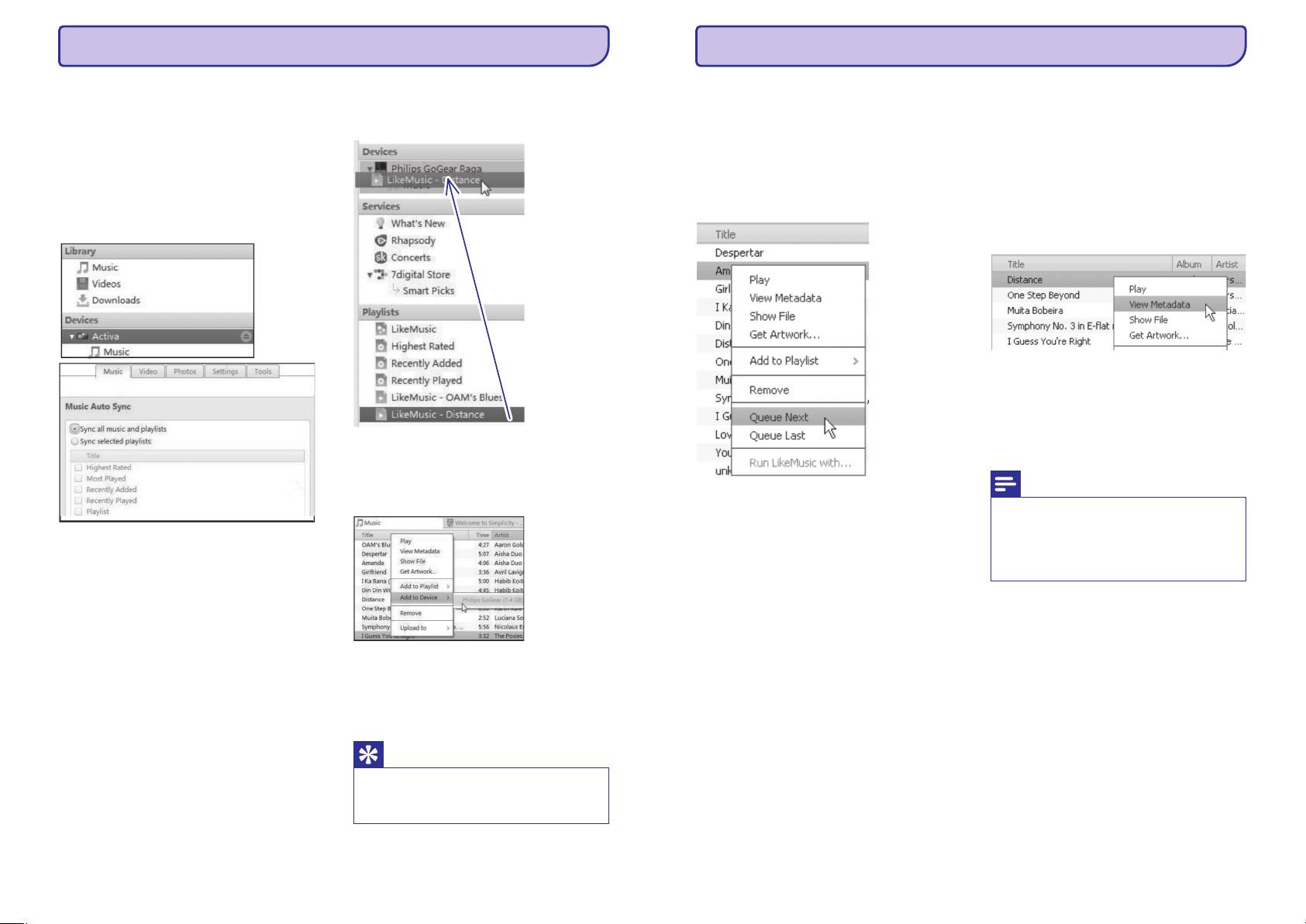
24
Automâtiskâ sinhronizçðana Manuâlâ sinhronizçðana
Padoms
H
Lai izvçlçtos vairâkus failus vienlaicîgi,
turiet nospiestu taustiòu , kad
klikðíinât uz izvçlçtajiem failiem.
Ctrl
H
H
Ja Jûs esat izvçlçjuðies automâtisko
sinhronizçðanu, automâtiskâ
sinhronizçðana sâkas automâtiski, kad Jûs
pieslçdzat atskaòotâju datoram;
Alternatîvi, izvçlieties atskaòotâju sadaïâ
un klikðíiniet uz .
Izvçlieties atskaòotâju sadaïâ
Uznirstoðajâ logâ klikðíiniet uz
(Mûzikas) vai (Video) tabulatora.
Klikðíiniet, lai izvçlçtos iespçju.
Izvçlieties atskaòojamos sarakstus.
'Paceliet un pârnesiet' (Drag and drop)
atskaòojamos sarakstus uz atskaòotâju.
Satura logâ ar peles labo taustiòu klikðíiniet uz
izvçlçtâ mediju faila.
Izvçlieties iespçju .
Izvçlçtie faili tiek pârraidîti uz
atskaòotâju.
Devices Sync
1. Devices.
2. Music
Videos
3.
1.
2.
VIBE
1.
2. Add to Device > VIBE
VIBE
Lai izvçlçtos automâtiskâs sinhronizçðanas
iestatîjumus,
Lai manuâli pârraidîtu izvçlçtos atskaòojamos
sarakstus,
Lai manuâli pârraidîtu izvçlçtos mediju failus,
9
... SINHRONIZÇÐANA AR DATORA MÇDIJU BIBLIOTÇKU
21
Dziesmu pievienoðana atskaòojamâs rindas
sâkumâ vai beigâs
H
H
H
Lai pievienotu dziesmas sâkumam, ar
peles labo taustiòu klikðíiniet uz iespçjâm
un izvçlieties
Lai pievienotu dziesmas beigâs, ar peles
labo taustiòu klikðíiniet uz iespçjâm un
izvçlieties .
Lai atskaòotu visu atskaòojamo sarakstu,
klikðíiniet ar peles labo taustiòu uz
atskaòojamâ saraksta un izvçlieties
(Atskaòot).
Lai sâktu atskaòoðanu no dziesmas,
izdariet dubultklikðíi uz dziesmas.
Lai izvçlçtos atskaòoðanas iespçjas, klikðíiniet
uz taustiòiem atskaòotâja logâ.
Rediìçjot failu informâciju (metadatus vai ID3
tagus), Jûs varat automâtiski ðíirot failus pçc
dziesmu nosaukumiem, mâkslinieka, albuma un
citas informâcijas.
Pçc mediju failu sinhronizçðanas atskaòotâjâ, Jûs
mediju bibliotçku varat pârskatît pçc metadatiem.
Esot izvçlnç vai ,
izvçlieties mediju failu.
Ar peles labo taustiòu klikðíiniet uz faila, lai
izvçlçtos iespçju .
Metadatu tabula parâdâs, lai Jûs varçtu
rediìçt informâciju.
'Queue Next';
'Queue Last'
1.
Play
2.
1. Library > Music Video
2.
View Metadata
9
Atskaòojamâ saraksta atskaòoðana
Metadatu rediìçðana
Mçdiju failu organizçðana
programmâ 'Philips Songbird'
Piezîme
H
Lai pçc vajadzîbas ðíirotu mûzikas failus
no , rediìçjiet metadatus
programmas mediju
bibliotçkâ. Dziesmas informâcija
atskaòoðanas ekrânâ paliek nemainîga.
Rhapsody
'Philips Songbird'
... SINHRONIZÇÐANA AR DATORA MÇDIJU BIBLIOTÇKU

22
Albuma noformçjuma iegûðana Mçdiju failu izslçgðana no bibliotçkas
Padoms
H
H
Lai izvçlçtos vairâkus failus, turiet
nospiestu taustiòu kad klikðíinât uz
izvçlçtajiem failiem.
Lai izvçlçtos vairâkus secîgus failus, turiet
nospiestu taustiòu , kad klikðíinât uz
pirmâ un pçdçjâ izvçlçtâ faila.
Ctrl,
Shift
Albuma noformçjums daþreiz ir pieejams mûzikas
lejupielâdçs. Ar programmu Jûs
varat dziesmâm ievietot noformçjumu.
Pçc dziesmu sinhronizçðanas ar daþiem
atskaòotâjiem, Jûs mediju bibliotçku varat pârskatît
pçc noformçjuma.
Esot programmâ izvçlieties
.
Noformçjums tiek pieðíirts visiem
virsrakstiem bibliotçkâ.
Ar peles labo taustiòu klikðíiniet uz izvçlçtajiem
virsrakstiem un izvçlieties iespçju .
Noformçjums tiek pieðíirts visiem
izvçlçtajiem virsrakstiem.
Ar peles labo taustiòu klikðíiniet uz mediju
faila. Izvçlieties iespçju .
Apstipriniet izvçli, kâ pieprasîts.
Izvçlçtais fails ir izslçgts no bibliotçkas un
no visiem atskaòojamajiem sarakstiem
(Pçc noklusçtâs vides iestatîjuma, fails ir
tikai 'izslçgts', bet ne 'dzçsts'. Fails
joprojâm ir saglabâts tâ oriìinâlajâ
atraðanâs vietâ datorâ vai datoru sakaru
tîklâ.)
'Philips Songbird'
'Philips Songbird',
Tools > Get Artwork
Get Artwork
1.
Remove
2.
H
H
9
9
9
... SINHRONIZÇÐANA AR DATORA MÇDIJU BIBLIOTÇKU
23
Atskaòotâja sinhronizçðana ar
programmu 'Philips Songbird'
Automâtiskâs vai manuâlâs
sinhronizçðanas izvçle
1. 'Philips
Songbird'
2.
'Philips Songbird'
'Philips Songbird',
'Philips
Songbird'
1. Devices
2. Manual
Auto
3. Apply.
Datorâ startçjiet programmu
.
Pieslçdziet atskaòotâju datoram, lietojot USB
kabeli.
Programmâ atskaòotâjs
ir parâdîts, kad dators to atpazîst.
Pirmo reizi, kad pieslçdzat atskaòotâju programmai
izvçlieties automâtisko
sinhronizçðanu, kâ pieprasîts. Atskaòotâjs
automâtiski tiek sinhronizçts ar programmu
.
Ja Jûs neizvçlçjâties automâtisko sinhronizçðanu,
Jûs pârslçdzaties uz manuâlo sinhronizçðanu.
Izvçlieties atskaòotâju zem sadaïas .
Izvçlieties (manuâlâ sinhronizçðana)
vai (Automâtiskâ sinhronizçðana).
Lai apstiprinâtu opciju, klikðíiniet uz
9
Lai izvçlçtos automâtisko vai manuâlo
sinhronizçðanu,
... SINHRONIZÇÐANA AR DATORA MÇDIJU BIBLIOTÇKU
